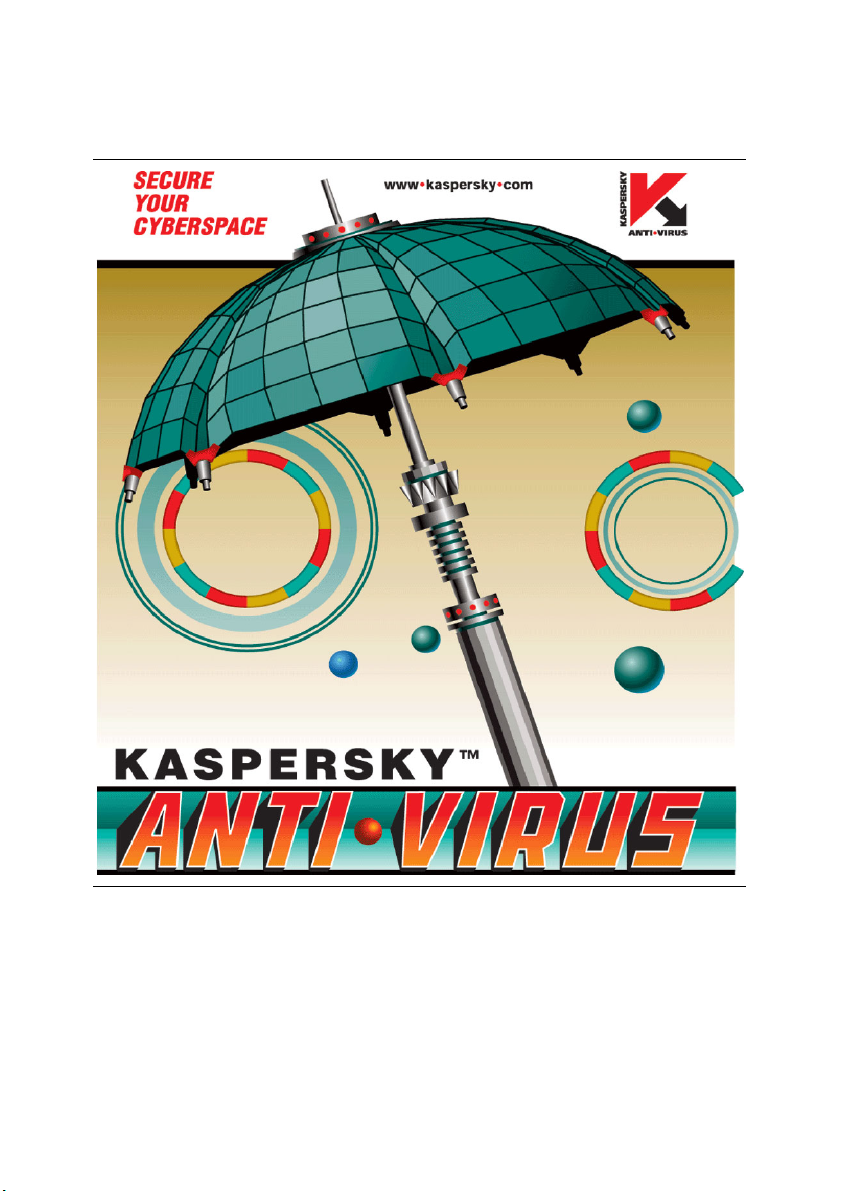
KASPERSKY LAB
Kaspersky Anti-Virus ®5.0
for Windows Workstations
GUÍA DEL USUARIO
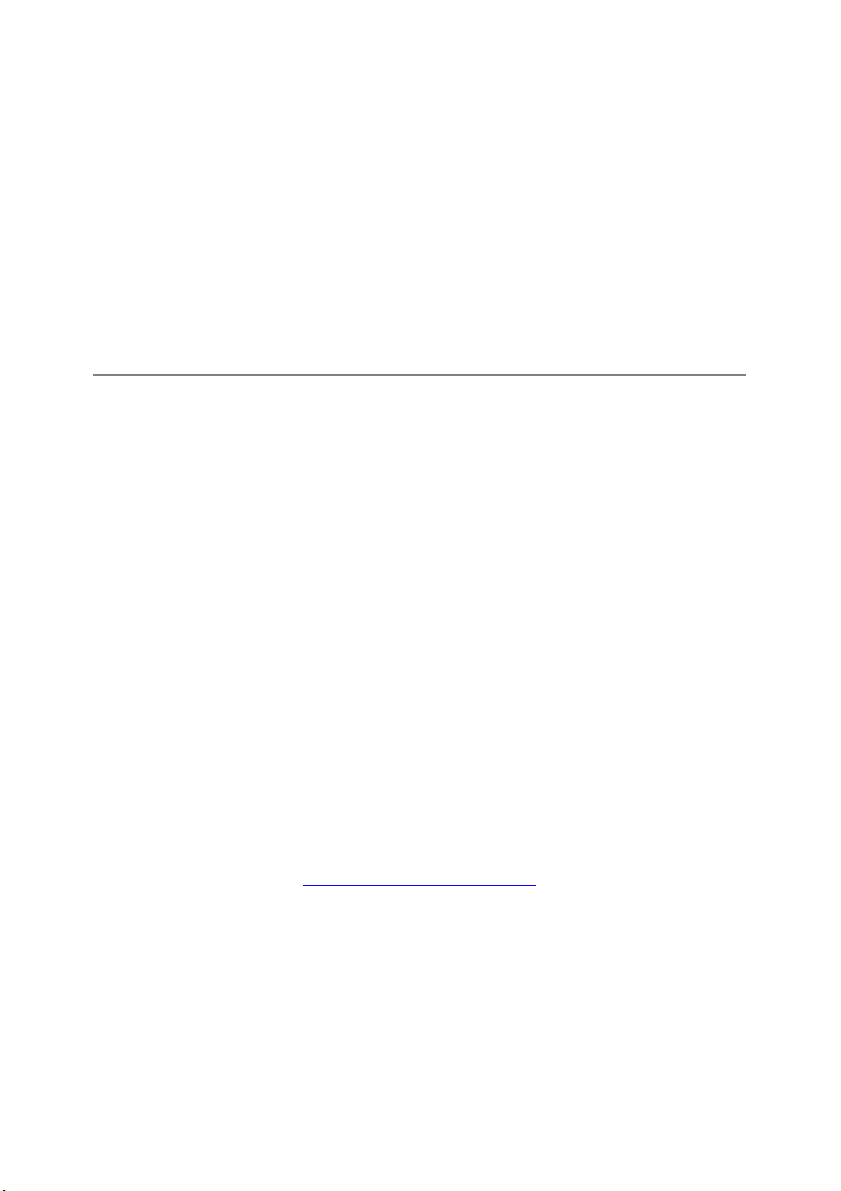
KASPERSKY ANTI-VIRUS® 5.0
FOR WINDOWS WORKSTATIONS
Guía del usuario
© Kaspersky Lab
http://www.kaspersky.com
Fecha de revisión: Octubre, 2004
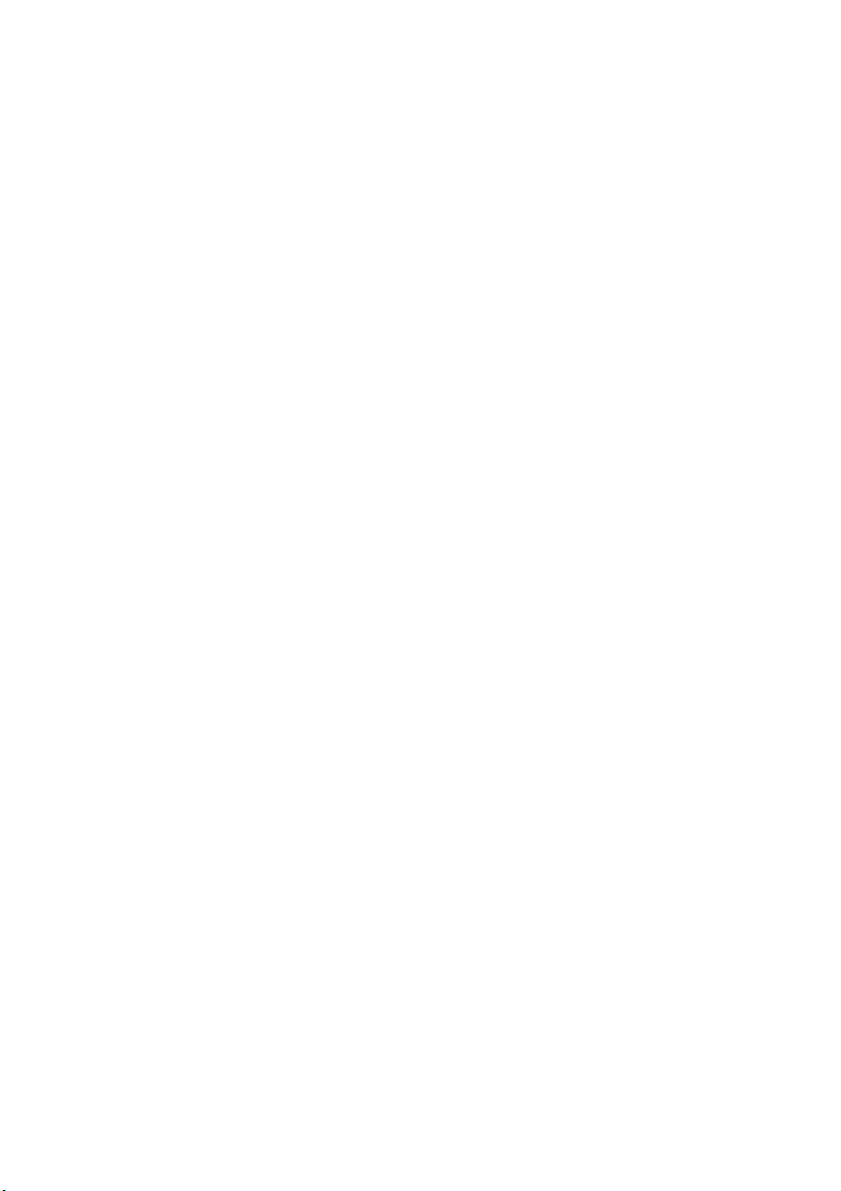
Contenido
CAPÍTULO 1. VIRUS INFORMATICOS Y PROGRAMAS MALIGNOS....................... 5
CAPÍTULO 2. SI SU EQUIPO ESTÁ INFECTADO... .................................................... 7
2.1. Síntomas de infección........................................................................................... 7
2.2. Qué hacer ante cualquiera de estos síntomas..................................................... 8
2.3. Si se encontraron virus durante el análisis........................................................... 9
2.4. Si nada lo soluciona... ......................................................................................... 10
2.5. Tras erradicar la infección................................................................................... 10
CAPÍTULO 3. KASPERSKY ANTI-VIRUS® FOR WINDOWS WORKSTATIONS.... 12
3.1. Presentación del producto .................................................................................. 13
3.2. Servicio para usuarios registrados...................................................................... 14
3.3. Convenciones tipográficas.................................................................................. 14
CAPÍTULO 4. INTERFAZ DEL PROGRAMA............................................................... 16
4.1. Icono de la barra del sistema.............................................................................. 16
4.2. Menú contextual .................................................................................................. 16
4.3. Ventana principal de la aplicación: estructura general....................................... 17
4.3.1. Ficha Protección ........................................................................................... 18
4.3.2. Ficha Soporte................................................................................................ 20
4.4. Ventana Analizando ............................................................................................ 21
4.5. Sistema de ayuda................................................................................................ 22
CAPÍTULO 5. TRABAJAR CON LA APLICACIÓN...................................................... 23
5.1. Actualización de la base antivirus y de los módulos de aplicación ................... 23
5.1.1. Elección de la hora de actualización............................................................ 23
5.1.2. Proceso de actualización ............................................................................. 24
5.2. Cómo impedir una infección vírica...................................................................... 25
5.2.1. ¿Cuándo debo analizar mi equipo y objetos individuales?......................... 27
5.2.2. Análisis completo.......................................................................................... 28
5.2.3. Análisis a petición de archivos o carpetas seleccionados .......................... 28
5.2.4. Analizar compilaciones de datos.................................................................. 31
5.2.5. Tratamiento diferido de objetos.................................................................... 32
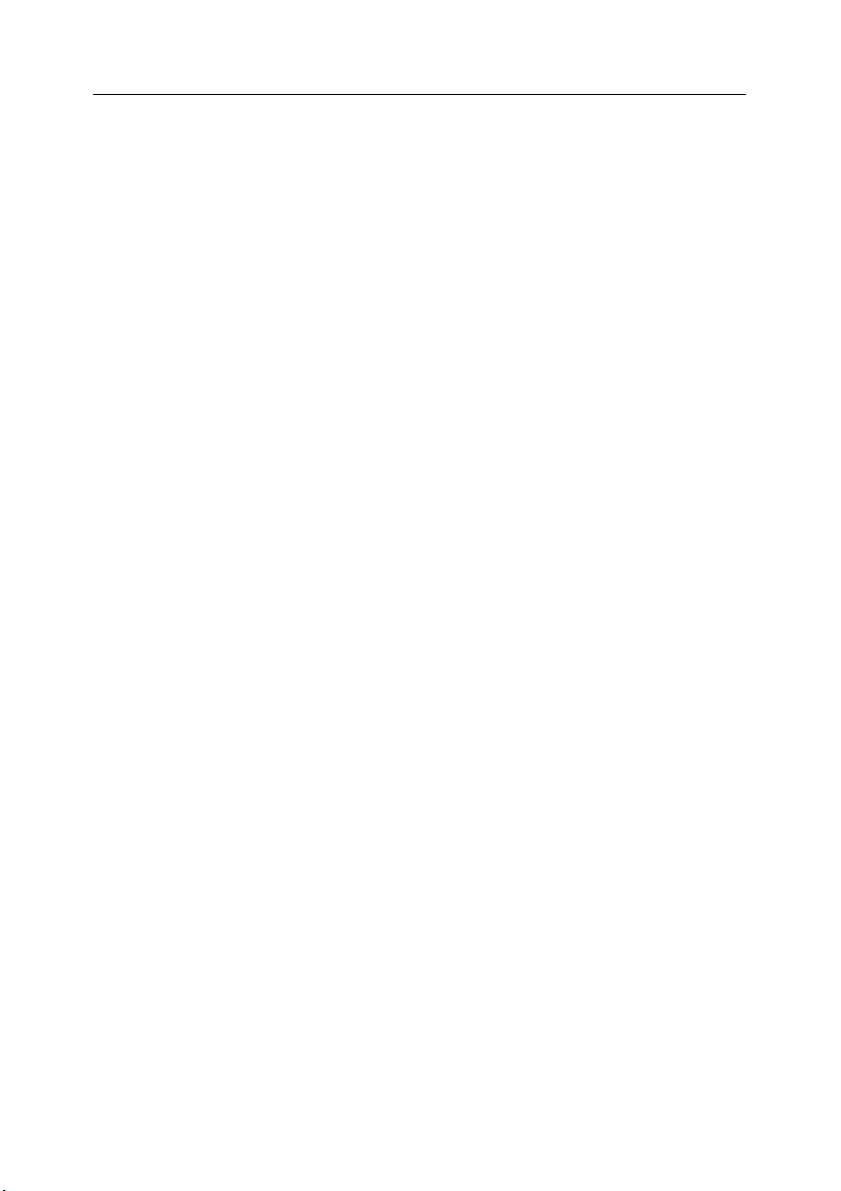
4 Kaspersky Anti-Virus
(r)
5.0 for Windows Workstations
5.2.6. Cómo analizar un CD o un disquete............................................................ 34
5.3. Protección en tiempo real ................................................................................... 35
5.4. Funciones avanzadas .........................................................................................36
5.4.1. Zonas de cuarentena y respaldo ................................................................. 36
5.4.1.1. Trabajar con la cuarentena.................................................................... 37
5.4.1.2. Trabajar con la zona de respaldo.......................................................... 39
5.4.2. Trabajar con informes................................................................................... 40
ANEXO A. PREGUNTAS FRECUENTES ................................................................... 44
ANEXO B. CONTACTO CON EL SOPORTE TÉCNICO............................................ 49
ANEXO C. GLOSARIO.................................................................................................. 51
ANEXO D. KASPERSKY LAB ......................................................................................57
D.1. Otros productos Kaspersky Lab......................................................................... 58
D.2. Cómo encontrarnos............................................................................................ 62
ANEXO E. ÍNDICE......................................................................................................... 64
ANEXO F. CONTRATO DE LICENCIA........................................................................ 65
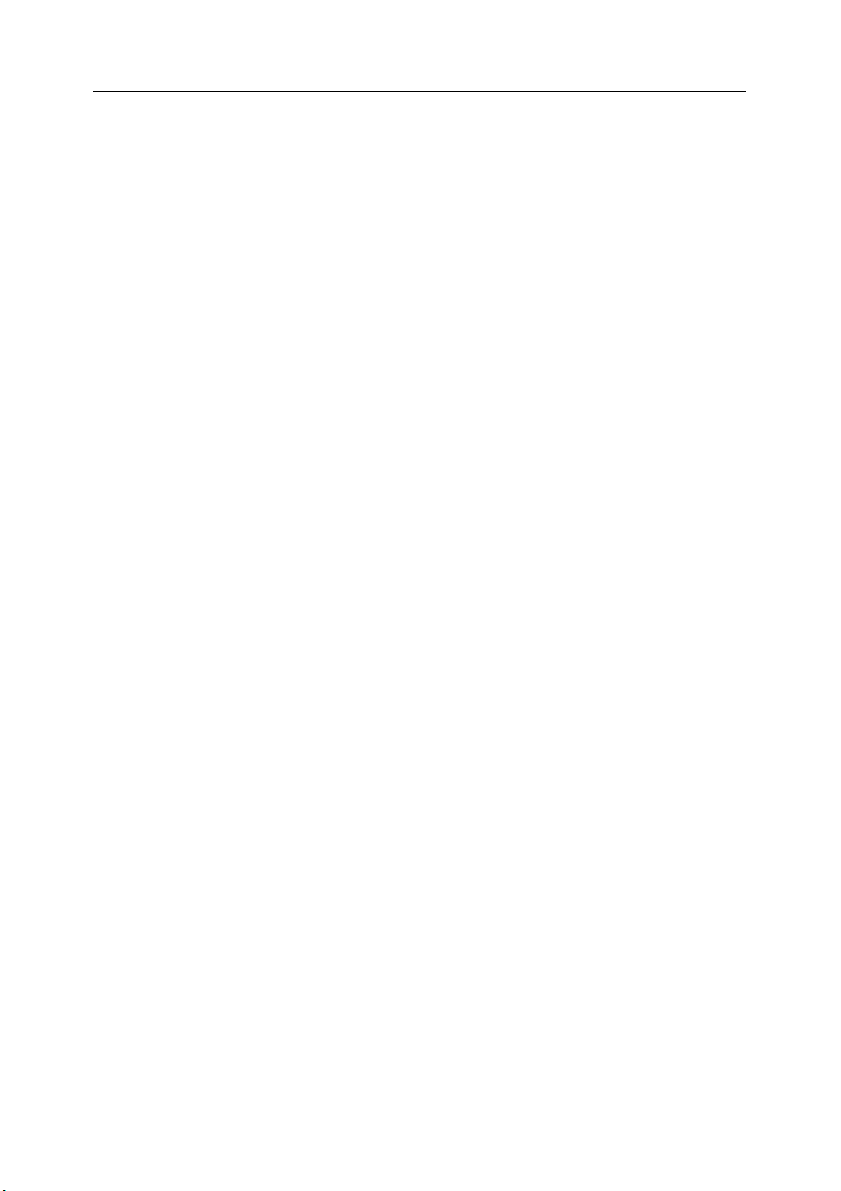
CAPÍTULO 1. VIRUS
INFORMATICOS Y
PROGRAMAS MALIGNOS
Los riesgos de infección, daños o robo de sus datos por culpa de virus
informáticos ha ido creciendo a medida que aumenta el parque de equipos, junto
con el número de facilidades para intercambiar datos a través del correo
electrónico e Internet.
Le resultará probablemente útil saber más acerca de los diferentes tipos y
funcionamiento del software dañino, con el fin de comprender mejor las
amenazas que suponen para sus datos.
Es posible definir las siguientes categorías de software en función de sus
manifestaciones específicas:
• Gusanos: el software dañino de esta categoría se copia a sí mismo en
los recursos Internet. Su nombre se inspira de la capacidad de los
gusanos para "propagarse" de una equipo a otro a través de redes,
mensajes electrónicos y otros canales de intercambio de información.
Esta característica permite a los gusanos diseminarse con una extrema
rapidez.
Penetran en la memoria del equipo, calculan la dirección de red de otros
equipos y transmiten duplicados de sí mismos a dichas direcciones.
Además de las direcciones de red, utilizan con frecuencia la información
de las libretas de direcciones de los clientes de correo. Los programas de
esta categoría pueden llegar a tener archivos de trabajo en discos de
sistema, pero también pueden no utilizar ningún recurso del equipo en
absoluto (salvo la memoria RAM).
• Virus: programas que inyectan su propio código dentro del código de
otros programas con el fin de infectarlos y poder tomar su control cuando
se ejecutan. Esta definición simplificada no permite identificar el efecto
principal de la acción de un virus: la infección. Los virus se propagan de
forma algo más lenta que los gusanos.
• Troyanos: programas que actúan sin la autorización del usuario;
dependiendo de ciertas condiciones, puede por ejemplo destruir los datos
guardados en discos, provocar el bloqueo (el "cuelgue") del sistema,
robar información confidencial, etc. Los programas que pertenecen a esta
clase no son virus en el sentido tradicional del término: los troyanos no
pueden penetrar en los equipos de forma independiente y son por tanto
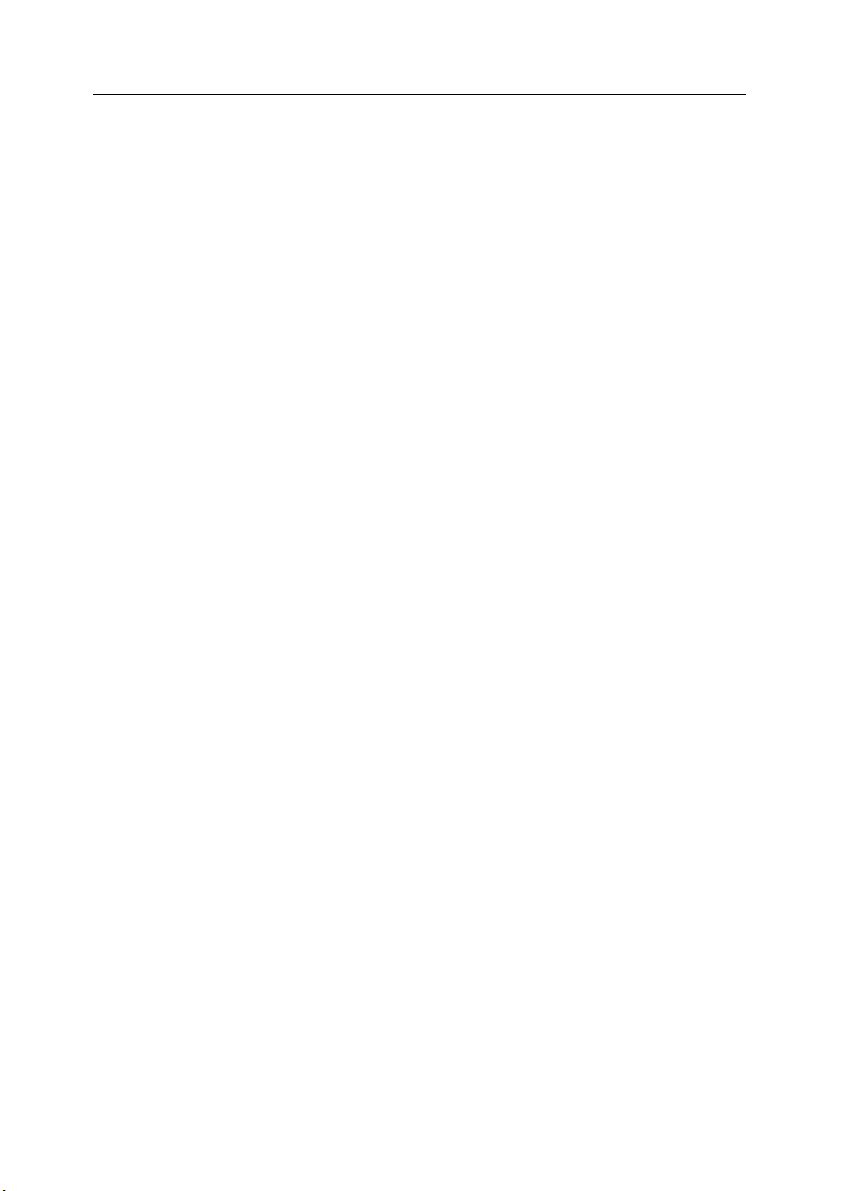
6 Kaspersky Anti-Virus
(r)
5.0 for Windows Workstations
transmitidos a través de software intruso, bajo la apariencia de
aplicaciones "útiles".
Los daños causados por un troyano pueden multiplicar hasta por diez las
pérdidas causadas por un virus, aunque las consecuencias de un ataque
pueden ser minimizadas por un sistema de copia de respaldo adecuado.
• Software bromista: los programas de esa clase no dañan los equipos
directamente, pero van acompañados de efectos visuales o de audio, que
los usuarios no pueden desactivar.
• Programas considerados de alto riesgo: software legítimo que entraña
riesgos por el hecho de usarlo. Por ejemplo, los programas que contienen
fallos o errores de seguridad que pueden utilizarse para acceder a su
equipo.
Recientemente, los gusanos se han convertido en el tipo más extendido de
software dañino para los datos del equipo. Vienen después los virus y troyanos,
de acuerdo con su frecuencia de aparición. Algunos programas malignos toman
sus características de dos o incluso las tres categorías anteriores.
Internet y el correo electrónico son las vías principales de contagio por virus y
software dañino, aunque un disquete o un CD también pueden ser causa de
infección. Esta situación queda reflejada por el énfasis puesto en la protección
antivirus, que va desde la exploración regular de los equipos en busca de virus,
hasta un proceso más complejo de protección en tiempo real contra una
infección probable.
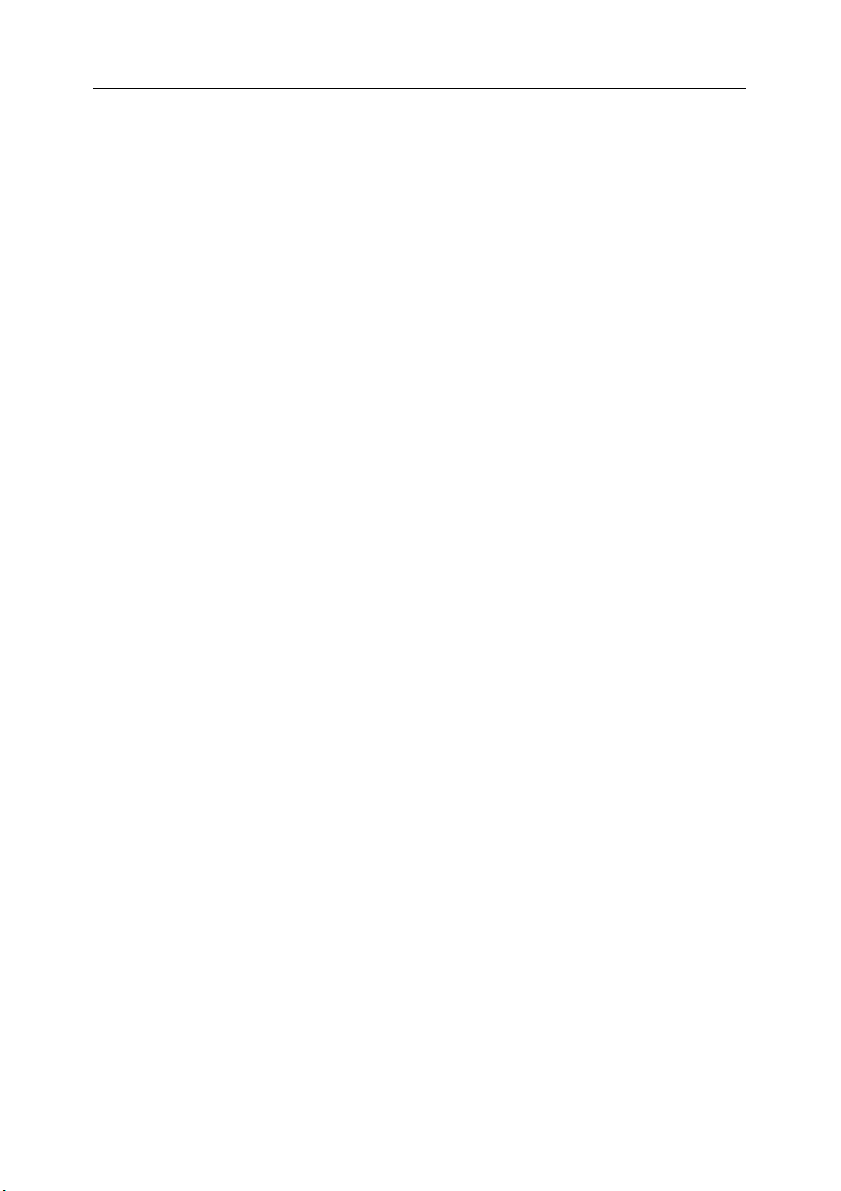
CAPÍTULO 2. SI SU EQUIPO
ESTÁ INFECTADO...
La infección del equipo por un virus o un troyano no resulta siempre evidente,
incluso para un usuario experto, porque estos programas enmascaran su
presencia entre otros archivos útiles. Este capítulo describe detalladamente
cómo reconocer la infección, restaurar datos después de un ataque de virus, y
evitar que programas dañinos penetren en su equipo.
2.1. Síntomas de infección
Un cierto número de síntomas permiten saber que su equipo ha sido infectado.
Si observa alguno de los síntomas siguientes, es probable que un virus haya
infectado su equipo:
• Mensajes no esperados o imágenes que aparecen repentinamente;
• Sonidos inhabituales, o música reproducida de forma aleatoria;
• La bandeja de su CDROM se abre y cierra misteriosamente;
• Algunas aplicaciones se inician repentinamente en su equipo;
• Si Kaspersky Anti-Hacker está instalado en su equipo, y recibe avisos de
que algunas aplicaciones intentan conectarse a Internet sin su permiso.
Además, algunos síntomas típicos indican que la infección se ha producido a
través del correo:
• Recibe avisos de que el mensaje recién enviado contenía un virus, o que
su destinatario rechazó su mensaje, cuando en realidad, usted no envió
este mensaje o está seguro de que dicho mensaje estaba libre de virus.
• Sus contactos reciben mensajes desde su dirección, que nunca les envió.
• Su buzón de correo contiene numerosos mensajes sin dirección de
remitente ni cabecera.
Observe que estos problemas no son necesariamente síntomas de actividad
vírica. Pueden tener otras causas. Por ejemplo, los mensajes infectados que
provienen de su dirección pueden haber sido enviados desde otro equipo.
Si observa alguno de los síntomas siguientes, es probable que un virus haya
infectado su equipo:
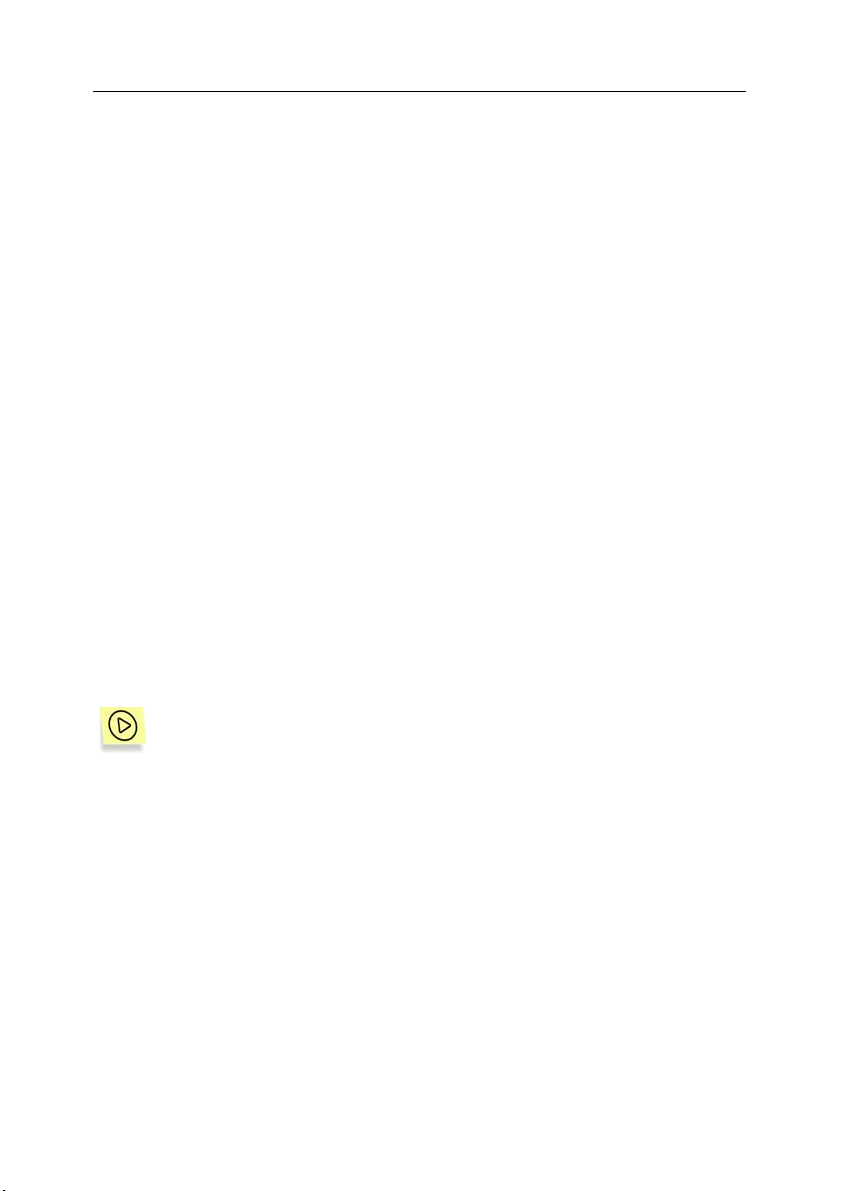
8 Kaspersky Anti-Virus
• Su equipo se bloquea frecuentemente o muestra presenta mensajes de
error;
• Su equipo se ralentiza cuando inicia los programas;
• Sus intentos de iniciar el sistema operativo fallan.
• Los archivos y carpetas desaparecen de pronto, o sus contenidos
cambian;
• Se producen accesos demasiado frecuentes a su disco duro (la luz
inferior de los botones de encendido parpadean).
• Microsoft Internet Explorer "se cuelga" o se comporta de manera errática
(por ejemplo, no puede cerrar la ventana de un programa).
• No consigue arrancar su equipo desde el disco duro (aparece un
mensaje de error).
Tenga en cuenta que el 90% de estas situaciones corresponden a fallos de
hardware o de software. El 10% restante indica sin embargo una infección
posible de su equipo. En presencia de cualquiera de los síntomas descritos, le
recomendamos ponerse en contacto con su administrador de sistemas y realizar
un análisis completo de su equipo.
(r)
5.0 for Windows Workstations
2.2. Qué hacer ante cualquiera de
estos síntomas
Si observa que su equipo se comporta de forma "sospechosa":
1. ¡No se ponga nervioso! Esta regla de oro puede evitarle la pérdida de
datos importantes almacenados en su equipo, y un estrés innecesario.
2. Si no consigue arrancar desde el disco duro (su equipo presenta un
mensaje de error al iniciar el sistema), intente arrancar el sistema en
modo a prueba de fallos o con el disquete de inicio de Windows creado
cuando instaló el sistema operativo en su equipo.
3. Antes de tomar cualquier decisión, haga una copia de seguridad de
todos los datos imprescindibles en una unidad externa (disquete, CD,
tarjeta de memoria, etc.)
4. Instale Kaspersky Anti-Virus si no lo ha hecho todavía.
5. Descargue las últimas actualizaciones de la base antivirus. Si es
posible, recupere las actualizaciones desde un equipo no infectado.
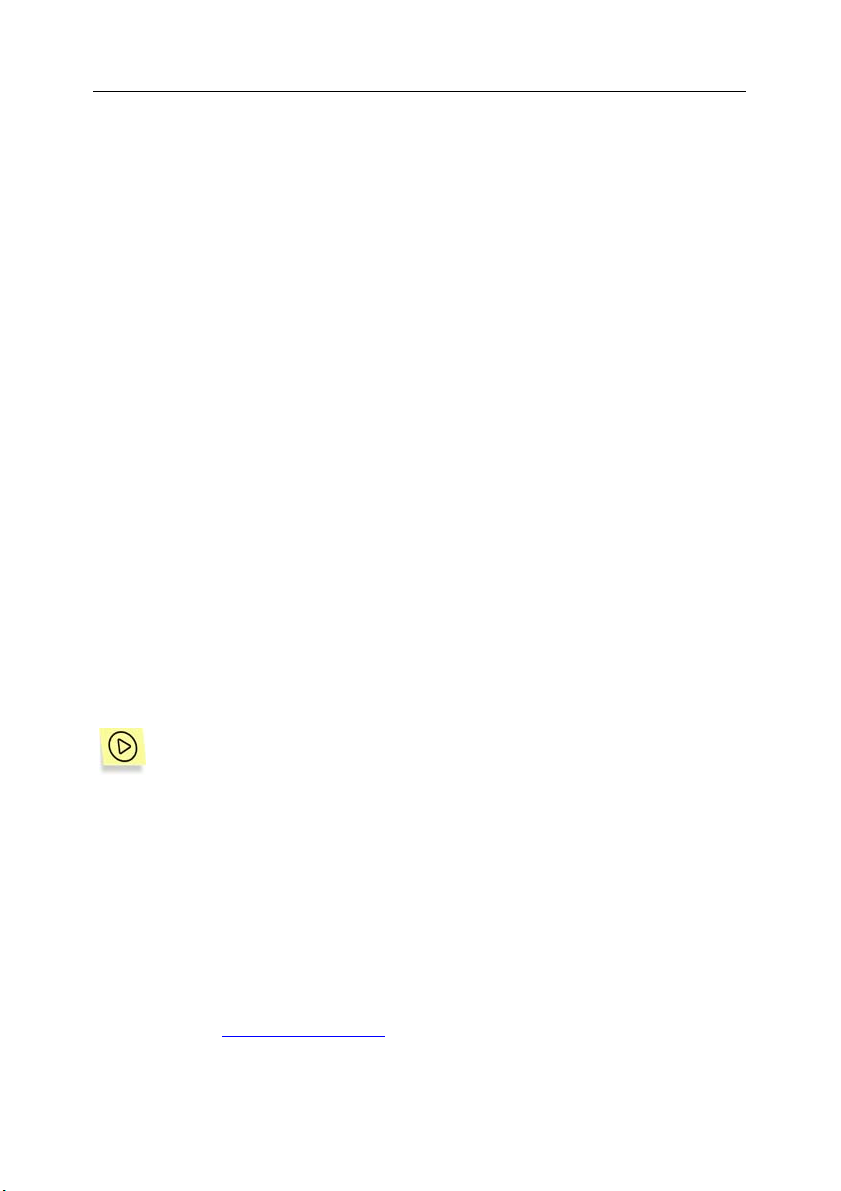
Si su equipo está infectado... 9
Esto es importante, porque si se encuentra conectado a Internet, un
virus puede enviar información importante a los causantes de la
infección, o intentar enviarse a sí mismo a todas las direcciones de su
libreta. Por tanto, si sospecha que su equipo está infectado, debe
inmediatamente desconectarlo de Internet. Sin embargo, si no hay otra
manera de recuperar las actualizaciones, puede tomarse el riesgo de
descargarlas antes de desconectarse.
6. Desconecte su equipo de Internet.
7. Si su equipo está conectado a una red de área local, desconéctelo.
8. Lance un análisis completo (ver sección 5.2.2 pág. 28).
9. Informe a su administrador de sistemas sobre los síntomas
sospechosos en el funcionamiento del equipo.
2.3. Si se encontraron virus durante
el análisis
Si se encontraron virus durante el análisis, el Kaspersky Anti-Virus los
desinfectará automáticamente y recuperará los datos desde la copia de respaldo
de su equipo.
Observe que en el 99% de los casos, los equipos domésticos son infectados por
gusanos de correo, troyanos o virus (vea Capítulo 1 pág. 5 acerca de programas
dañinos). En la mayoría de los casos, todos los datos perdidos pueden ser
recuperados con éxito.
Para eliminar los virus y recuperar datos dañados:
1. No interrumpa las operaciones de Kaspersky Anti-Virus. Durante un
análisis completo, el programa desinfecta archivos infectados, mueve
los archivos sospechosos hacia una carpeta de cuarentena, y elimina
los gusanos de correo y los troyanos. Al finalizar el análisis, antes de
aplicar la cura, Kaspersky Anti-Virus presenta todos los archivos
sospechosos, virus, gusanos de correo y troyanos detectados. También
encontrará los nombres de cualquier virus residente en su equipo,
dentro del informe (ver la sección 5.4.2 pág. 40).
2. En ciertos casos, necesitará una herramienta especial para recuperar
datos dañados. Conéctese a Internet, visite el sitio Web de Kaspersky
Lab (.www.kaspersky.com
troyano o gusano que infectó su equipo. Descargue, si existe, la
herramienta de recuperación de datos específica de un virus. Por
) y lea la información acerca del virus,
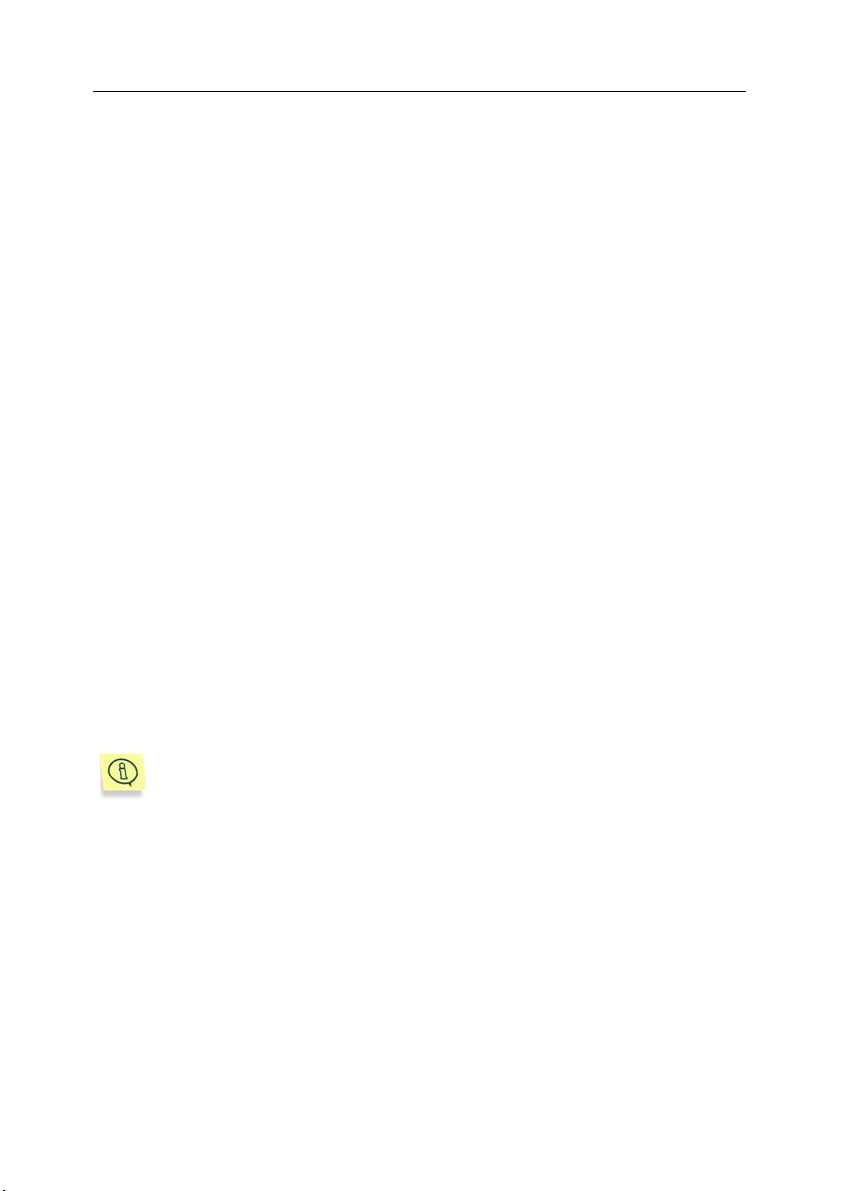
10 Kaspersky Anti-Virus
ejemplo, para recuperar datos infectados con el virus Klez, descargue y
ejecute la aplicación clrav.com.
3. Lea atentamente cualquier información aplicable a su caso en el sitio
Web. Deberá probablemente tomar medidas adicionales.
4. Unos virus (por ejemplo, Nimda, Klez, oBadtrans) que han penetrado
en su equipo aprovechando las vulnerabilidades de Microsoft Outlook
Express, pueden reactivarse incluso después de que Kaspersky AntiVirus limpie el sistema, por ejemplo, cuando vuelva a leer mensajes
previamente infectados. Por lo tanto, compruebe que tiene activado el
modo de protección que analiza las bases de correos (para más
información, póngase en contacto con su administrador de sistemas) e
instale las últimas revisiones de seguridad para garantizar un
funcionamiento seguro Microsoft Outlook en adelante.
Desgraciadamente, algunos virus no pueden ser eliminados completamente de
los objetos infectados. Algunos de ellos destruyen los datos de su sistema
durante la infección.
(r)
5.0 for Windows Workstations
2.4. Si nada lo soluciona...
Si se repiten los síntomas descritos anteriormente incluso después de analizar
su equipo y comprobar todo el hardware y discos duros instalados con las
herramientas de Windows, envíe un mensaje con una descripción completa de
su problema al servicio de soporte de Kaspersky Lab.
Si está seguro que determinados archivos son troyanos o han sido infectados,
envíe estos archivos a Kaspersky Lab para que sean analizados por nuestros
expertos.
Para más detalles acerca de cómo enviar mensajes Kaspersky Lab,
vea Anexo B pág. 49.
2.5. Tras erradicar la infección
Tras librarse de la infección, analice todos los discos y disquetes que pueden
haber sido infectados por un virus.
Asegúrese de que su equipo tiene instalada la última versión de Kaspersky AntiVirus Personal y la última actualización de la base antivirus, y aplique la
configuración recomendada por los expertos de Kaspersky Lab (para más
información acerca de la configuración de Kaspersky Anti-Virus, póngase en
contacto con su administrador de sistemas).
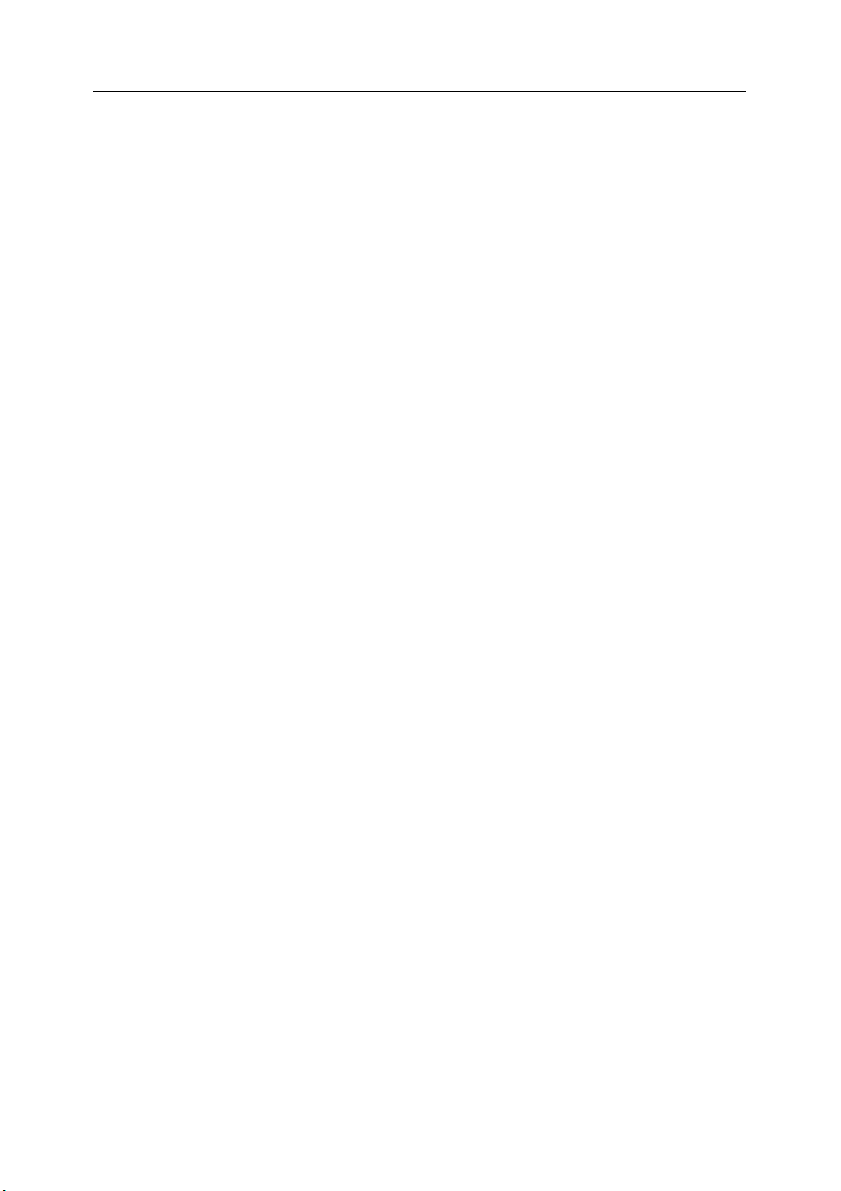
Si su equipo está infectado... 11
Lea con atención la sección Cómo impedir una infección vírica (ver sección
5.2 pág. 25) y preste atención a las reglas básicas de seguridad que le ayudarán
a evitar infecciones víricas en el futuro.
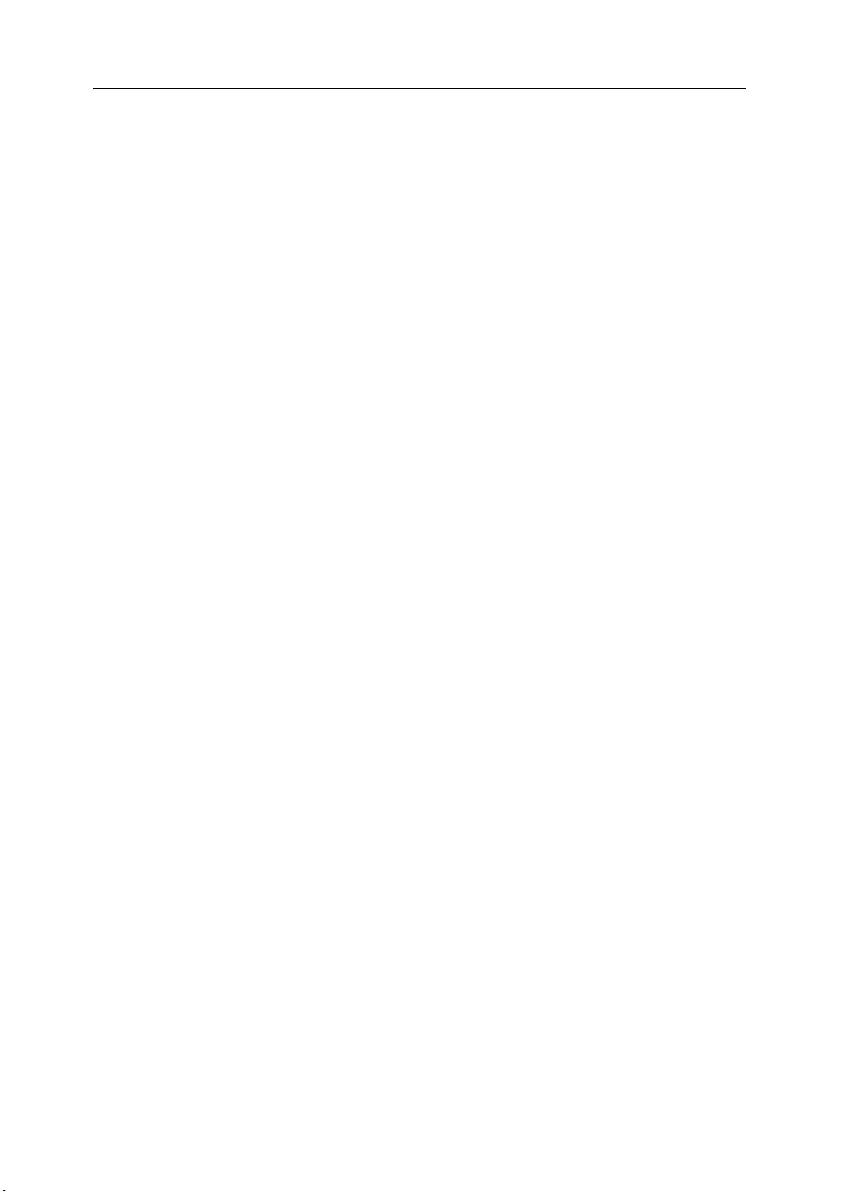
CAPÍTULO 3. KASPERSKY ANTI-
VIRUS® FOR WINDOWS
WORKSTATIONS
Kaspersky Anti-Virus® for Windows Workstations (al que nos referimos también en esta guía de usuario como Kaspersky Anti-Virus) ha sido diseñado para proteger estaciones de trabajo contra virus y software dañino.
Las siguientes características han sido implementadas por la aplicación:
• Protección en tiempo real del sistema de archivos contra código dañino
en el modo supervisión: interceptación y análisis de los accesos al
sistema de archivos y a los directorios de red; desinfección o eliminación
de objetos infectados y aislamiento de objetos sospechosos para su
análisis posterior.
• Análisis y neutralización del código dañino a petición del usuario o del
administrador: búsqueda y análisis de objetos infectados o sospechosos
dentro de coberturas definidas; eliminación o aislamiento de objetos
infectados o sospechosos para su análisis posterior.
• Análisis del correo en modo supervisión: análisis de las peticiones de
envío o de recepción de correo electrónico. El antivirus evita que el
código dañino presente en el correo pueda llegar hasta el buzón del
usuario, o que puedan enviarse objetos sospechosos o infectados a otras
direcciones. El antivirus analiza todos los mensajes entrantes y salientes
de Microsoft Outlook; también explora los mensajes entrantes y salientes
de cualquier cliente de correo que utilice los protocolos SMTP y POP3.
• Protección constante de las aplicaciones ofimáticas que utilizan macros
VBA: análisis de comandos de macro antes de su ejecución, y bloqueo
de comandos potencialmente peligrosos en el momento de su ejecución.
• Protección permanente contra la ejecución de las secuencias de
comandos VBScript y Javascript peligrosas: análisis de los comandos
antes de su ejecución por el intérprete de secuencias de comandes del
S.O.; bloqueo de la ejecución de secuencias peligrosas.
• Cuarentena de objetos sospechosos: almacenamiento de objetos
sospechosos en un directorio de cuarentena; con la posibilidad de
desviarlos hacia Kaspersky Lab para su investigación posterior;
restauración de objetos desde la cuarentena a petición del administrador
o del usuario.
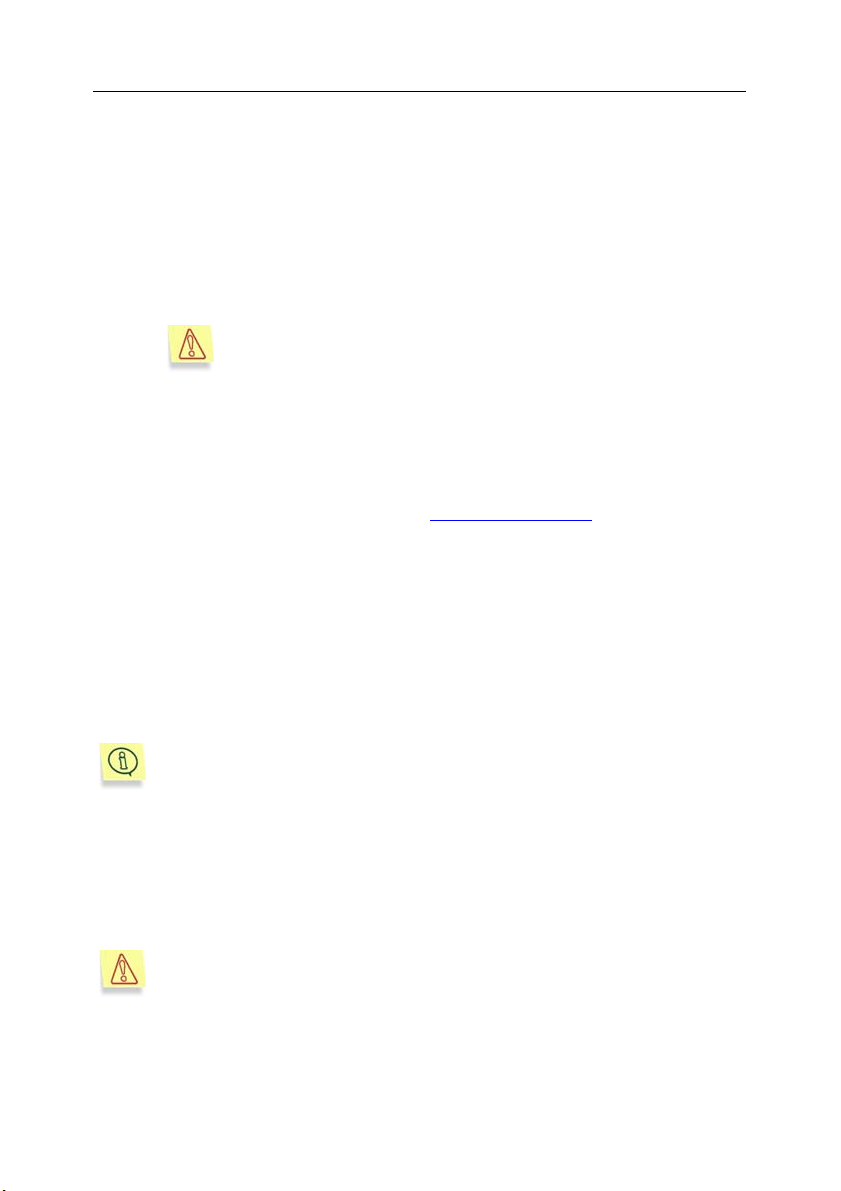
Información sobre el programa 13
• Creación de copias de respaldo de objetos infectados antes de su
desinfección o eliminación esto permite la restauración a petición de
objetos si éstos contienen datos valiosos.
• Actualizaciones de la base antivirus y de los módulos de aplicación
incluidas en el paquete de la aplicación, desde servidores de
actualización de Kaspersky Lab; creación de copias de respaldo para
todos los archivos que van a ser actualizados, lo que permite anular la
última actualización; inclusión de las actualizaciones recibidas en un
directorio especial, antes de su distribución posterior.
Tenga presente que nuevos virus aparecen cada día en todo el
mundo. Le recomendamos por tanto actualizar la base antivirus
todas las horas.
3.1. Presentación del producto
Puede adquirir el software en nuestros distribuidores (en caja), o en cualquiera
de nuestras tiendas Web (por ejemplo, www.kaspersky.com
Store).
Si adquiere la caja del producto, el contenido incluye:
• Un sobre sellado con un CD de instalación con los archivos de programa;
• Un manual del usuario;
• Una llave de licencia incluida en el paquete de distribución o guardada en
un disquete flexible;
• El contrato de licencia.
, en la sección E-
Lea detenidamente el Contrato de licencia antes de abrir el envoltorio
del CD.
Si adquiere nuestro producto en una tienda en línea o lo descarga desde el sitio
de Kaspersky Lab, su copia también incluye este manual. La llave de licencia
viene incluida en el archivo de instalación, o será enviada por correo electrónico
a recepción del pago.
El Contrato de licencia es un contrato legal entre Usted y Kaspersky Lab que
describe los términos y condiciones de uso del software que acaba de comprar.
Lea con atención el Contrato de licencia
Si no está de acuerdo con los términos y condiciones del Contrato de licencia,
puede devolver la caja que contiene Kaspersky Anti-Virus al distribuidor donde lo
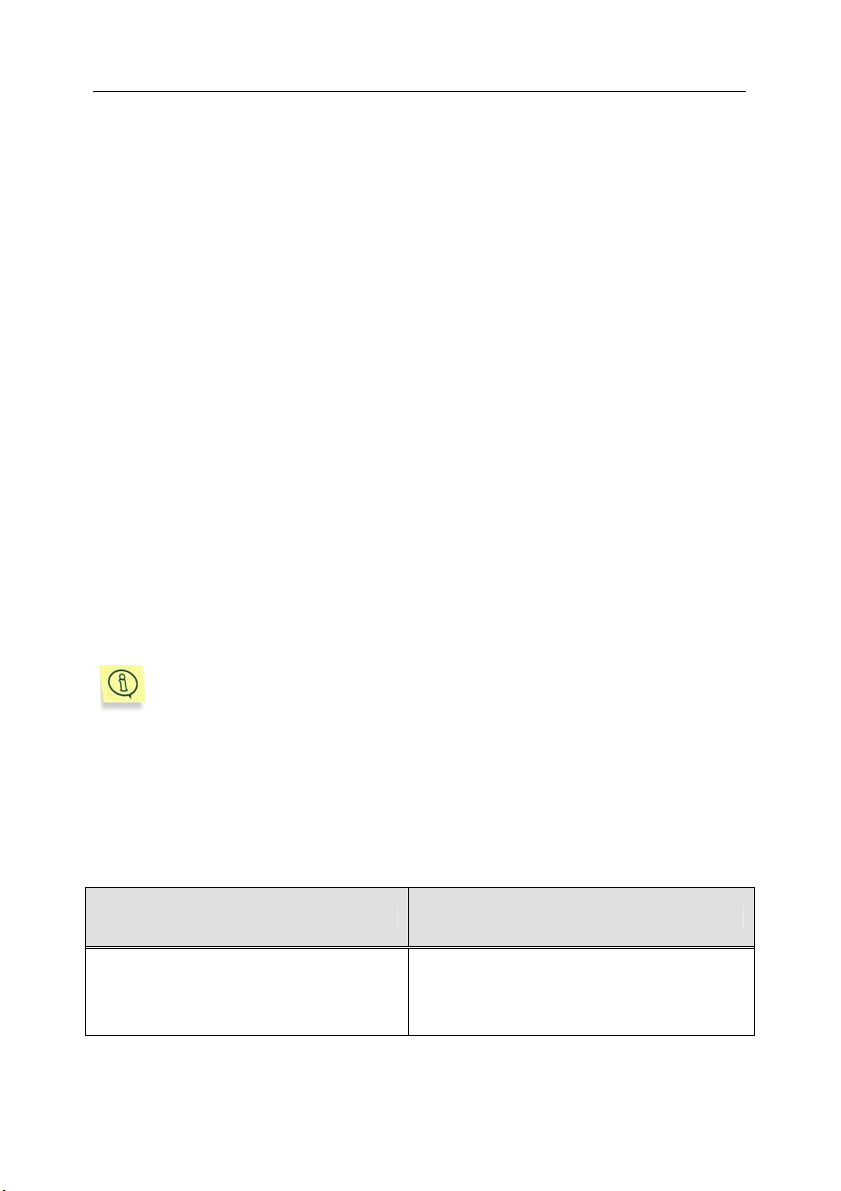
14 Kaspersky Anti-Virus
compró; el dinero abonado le será devuelto siempre que el sobre con el CD de
instalación siga cerrado.
La apertura del sobre sellado del CD o la instalación del producto en un equipo
significa su aceptación de todos los términos y condiciones del contrato de
licencia.
(r)
5.0 for Windows Workstations
3.2. Servicio para usuarios
registrados
Kaspersky proporciona a sus usuarios registrados un amplio abanico de
servicios para utilizar de forma eficiente Kaspersky Anti-Virus.
Cuando adquiere una suscripción, se convierte en usuario registrado, con la
posibilidad de beneficiarse de los servicios siguientes, durante el tiempo de
validez de su suscripción:
• actualizaciones del software;
• consultas relativas a la instalación, configuración y uso de este software,
a través del teléfono o por correo electrónico;
• información acerca de la disponibilidad de nuevos productos software de
Kaspersky Lab y de la aparición de nuevos virus en todo el mundo (para
suscriptores de la lista de correo de noticias de Kaspersky Lab).
No se facilitan consultas para problemas relacionados con el
funcionamiento o el uso del propio sistema operativo o de otras
tecnologías.
3.3. Convenciones tipográficas
El texto de este documento utiliza diferentes estilos, en función del tipo de
contenido. La tabla a continuación enumera las convenciones tipográficas
adoptadas para el texto.
Estilo Descripción
Negrita
Títulos y opciones de menús, títulos de
ventana, partes de cuadros de diálogo,
etc.
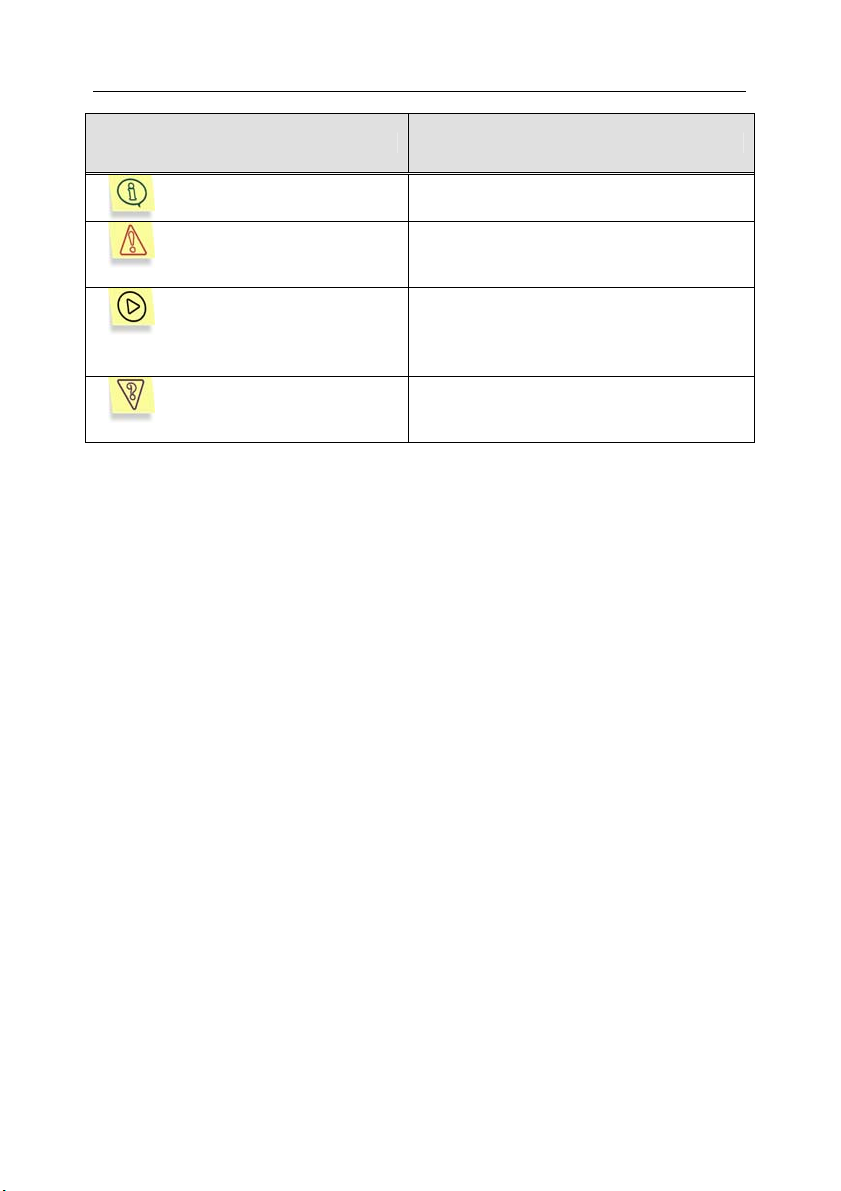
Información sobre el programa 15
Estilo Descripción
Nota.
¡Advertencia!
Para completar la acción,
1. Paso 1.
2. …
Tarea, ejemplo
Información o notas adicionales
Información que requiere especial
atención
Descripción de las etapas que debe
realizar el usuario, con sus posibles
acciones
Descripción de un problema, ejemplo de
uso de alguna función del software
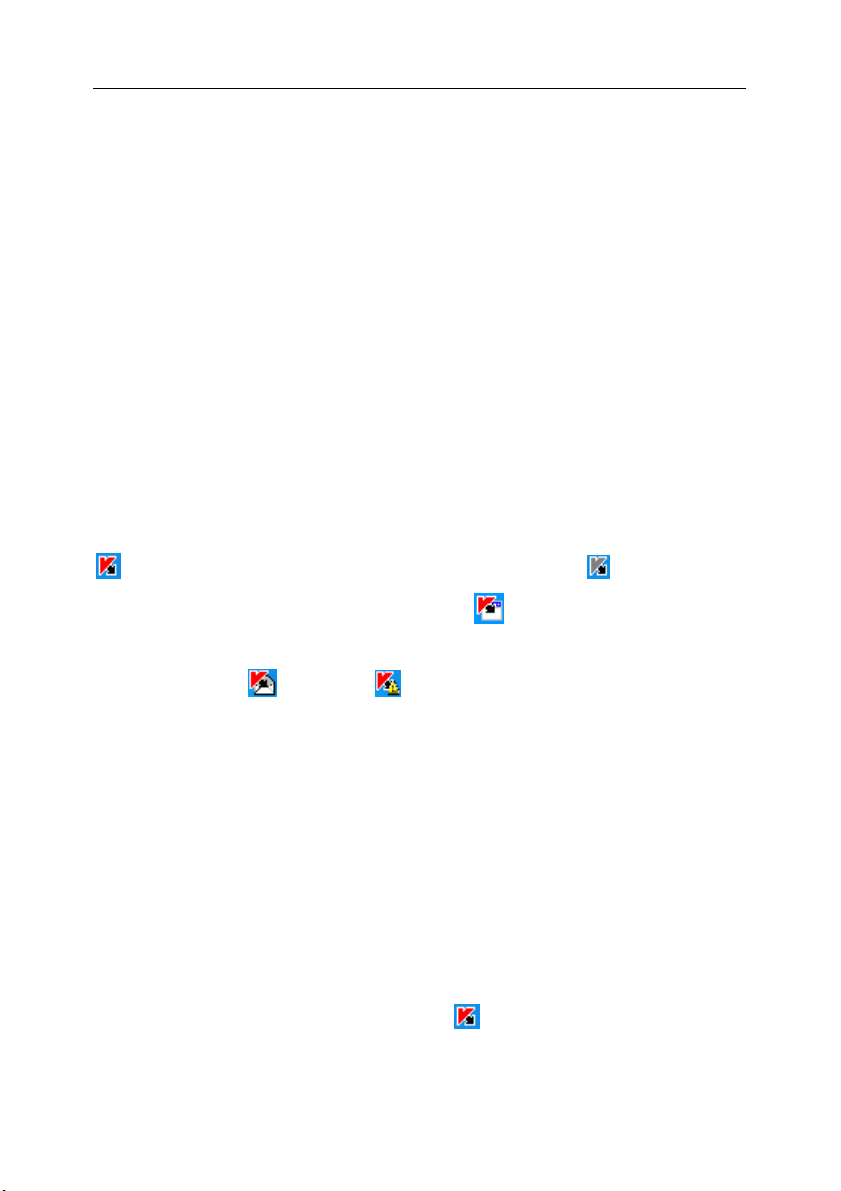
CAPÍTULO 4. INTERFAZ DEL
PROGRAMA
Kaspersky Anti-Virus posee una interfaz sencilla y fácil de usar. Este capítulo
describe con detalle sus principales elementos: el icono de la barra del sistema,
el menú contextual, la ventana principal de la aplicación y algunas de las
ventanas de servicio.
4.1. Icono de la barra del sistema
Después de iniciar el programa, su icono aparece en la barra del sistema. La
imagen del icono depende del estado de protección antivirus, y señala si la
protección en tiempo real está habilitada o si el análisis a petición ha sido
iniciado.
Si la protección en tiempo real está habilitada, el icono aparece activado (rojo)
, si está deshabilitada: el icono aparece desactivado (gris) .
El icono parpadeará en la barra del sistema durante el transcurso de un
análisis completo del sistema, archivo individual o disco, o cuando se produce el
análisis en tiempo real de algún objeto. El análisis de los correos entrantes se
indica por el icono
ejecución de cualquier tarea de protección en tiempo real.
Si se produce un evento de cierta importancia en términos de protección
antivirus, aparece durante un momento por encima del icono un cuadro con un
mensaje informativo y la recomendación de los expertos de Kaspersky Lab (esta
característica no está disponible en Windows98/NT).
, y el icono aparece si se producen errores durante la
4.2. Menú contextual
Si hace clic con el botón derecho del ratón encima del icono en la barra del
sistema, aparece un menú (ver Figura 1) con las opciones siguientes:
• Abrir Kaspersky Anti-Virus: abre la ficha Protección de la ventana
principal de la aplicación. Puede obtener el mismo resultado con un
doble-clic en el icono de la aplicación
en la barra del sistema.
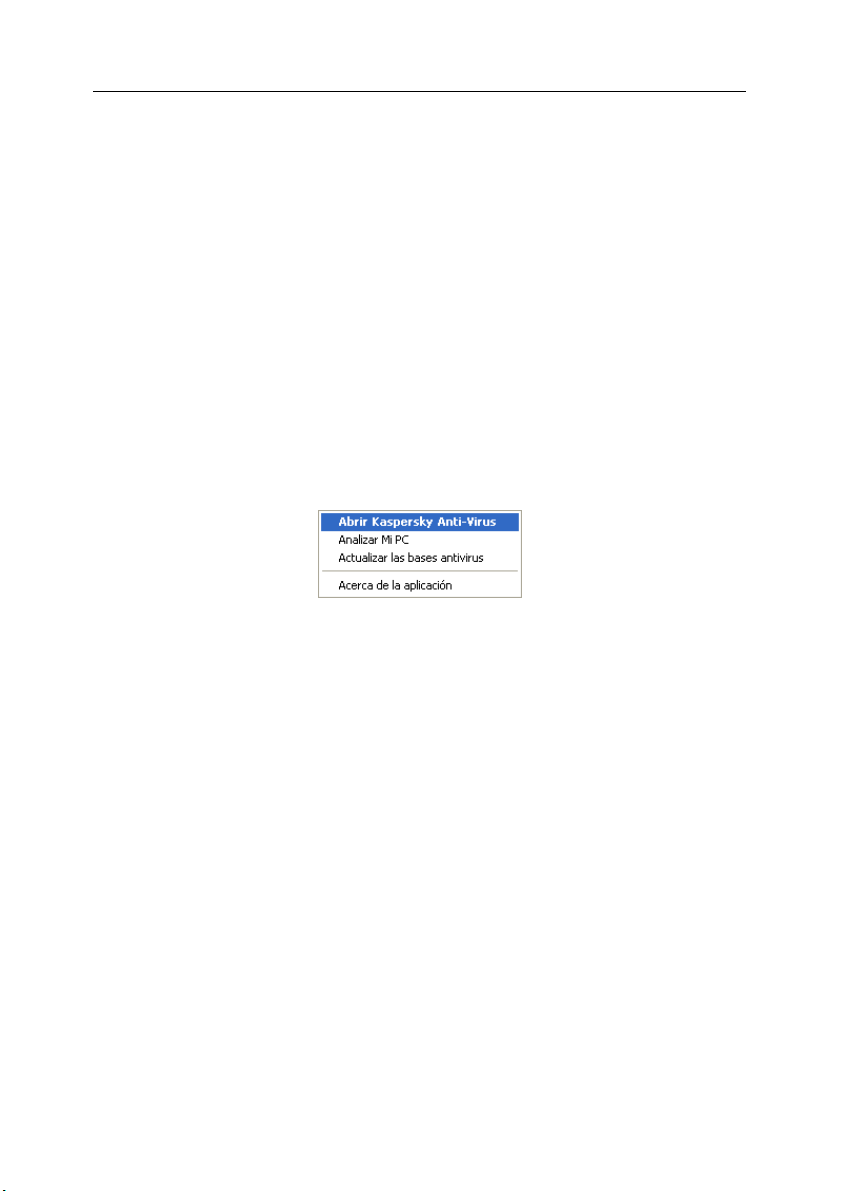
Interfaz del programa 17
• Analizar Mi PC: ejecuta un análisis completo del equipo de acuerdo con
el nivel de protección definido.
• Actualizar las bases antivirus: ejecuta la descarga de actualizaciones
de la base antivirus.
• Tareas en ejecución: esta opción aparece en el menú contextual cuando
el programa antivirus inicia cualquier tarea planificada. La selección de
esta opción abre un submenú con la lista de todas las tareas planificadas
en ejecución en ese instante. Seleccione una tarea dentro de la lista
(ver Figura 4) para mostrar información sobre su operación.
• Acerca de la aplicación: abre una ventana de ayuda con información
acerca de Kaspersky Anti-Virus for Windows Workstations.
• Cambiar a modo usuario/ Cambiar a modo administrador (sólo para
MS Windows 98/ME): permite cambiar entre una interfaz de usuario y
otra ampliada para el administrador, respectivamente. Al elegir Cambiar
a modo administrador, se abre un cuadro de diálogo solicitando la
contraseña del administrador de seguridad antivirus.
Figura 1. Menú contextual
4.3. Ventana principal de la
aplicación: estructura general
La ventana principal de Kaspersky Anti-Virus está diseñada para integrar todas
las características del producto, y asegurar la protección antivirus completa de
su equipo. También puede:
• iniciar las tareas de protección antivirus;
• descargar actualizaciones de la base antivirus;
• trabajar con objetos en cuarentena o copiados hacia la zona de respaldo;
• trabajar con informes, etc.
Toda la configuración antivirus, la información necesaria y las tareas se agrupan
en las fichas siguientes de la ventana principal:
• Protección: estado y tareas de protección antivirus. Es la ficha principal
cuando trabaja con la aplicación.
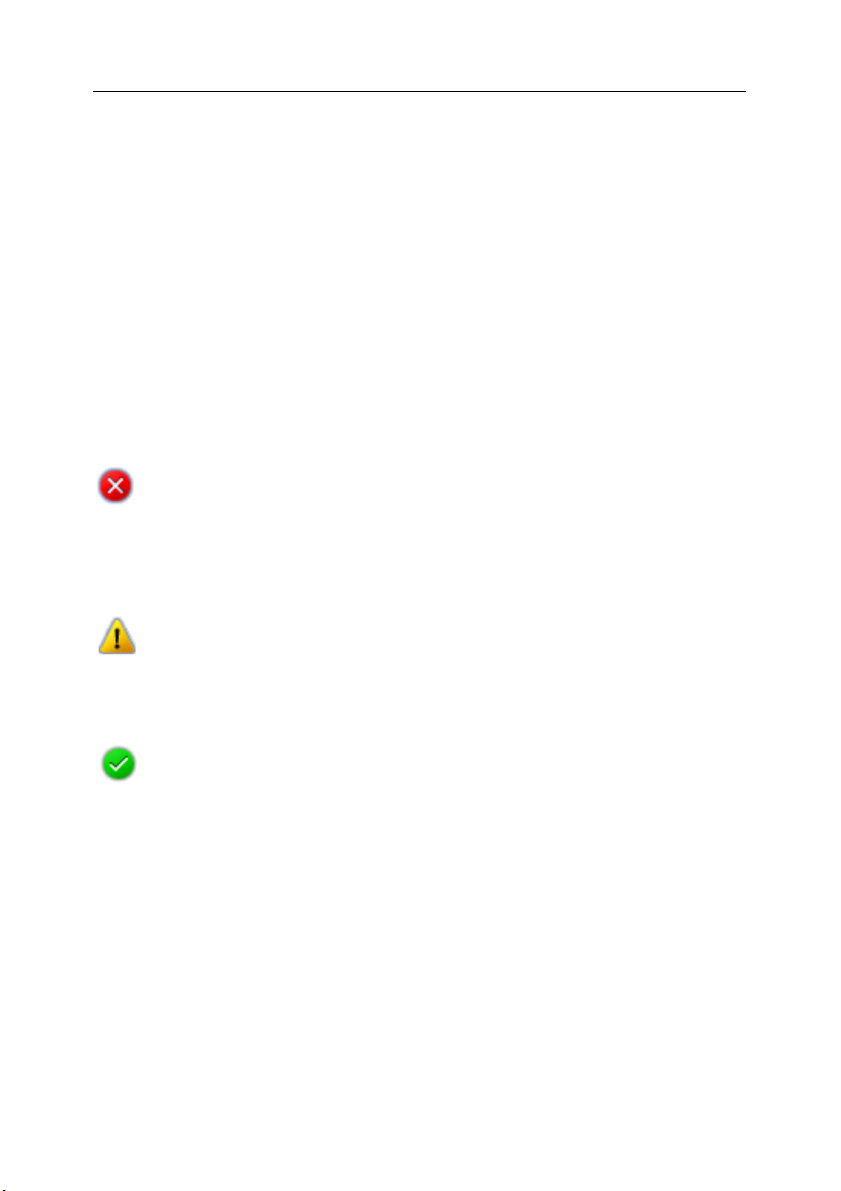
18 Kaspersky Anti-Virus
(r)
5.0 for Windows Workstations
• Soporte: información indispensable en caso de problema, o necesaria
para obtener ayuda de Kaspersky Lab.
Cada ficha cuenta dos paneles:
• La lista de tareas es el panel izquierdo con las tareas que realmente
aseguran la protección antivirus. La lista de tareas depende de la
finalidad de la ficha. La ficha Protección, por ejemplo, contiene todas las
tareas capaces de analizar su equipo en busca de virus.
• El estado de protección antivirus queda reflejado en el panel derecho
de la ficha, con información sobre el estado actual de la protección
antivirus del equipo (protección en tiempo real, análisis completos del
sistema, y base antivirus). La ficha Protección, por ejemplo, indica el
estado de la protección antivirus.
Existen tres niveles de protección antivirus. Están señalados por los iconos
siguientes:
Nivel crítico de protección antivirus. Este estado significa que la
protección en tiempo real está desactivada, que algunas tareas
(análisis, actualización) no han sido ejecutadas desde hace tiempo, o
que la configuración actual no ofrece una protección antivirus adecuada
para el equipo; también informa al usuario de los errores aparecidos al
ejecutar una tarea del antivirus.
El nivel de protección antivirus es diferente del recomendado. Este
estado se posiciona cuando la configuración personalizada no
corresponde con la configuración recomendada por Kaspersky Lab.
También indica la necesidad de realizar una determinada tarea de
protección antivirus.
Nivel recomendado de protección antivirus. Este nivel corresponde a un
estado de plena conformidad con la configuración de protección y
seguridad antivirus recomendada por los expertos de Kaspersky Lab.
Cada uno de los estados anteriores está acompañado de comentarios y
recomendaciones. Así, por ejemplo, cuando el nivel de protección antivirus es
diferente del recomendado, la aplicación le ofrece regresar a la configuración
recomendada, porque ésta ofrece el nivel óptimo de protección antivirus.
4.3.1. Ficha Protección
La ficha Protección (ver Figura 2) está diseñada para ejecutar tareas como el
análisis completo, así como el análisis de discos, carpetas o archivos
individualmente. También puede iniciar aquí la descarga de actualizaciones de
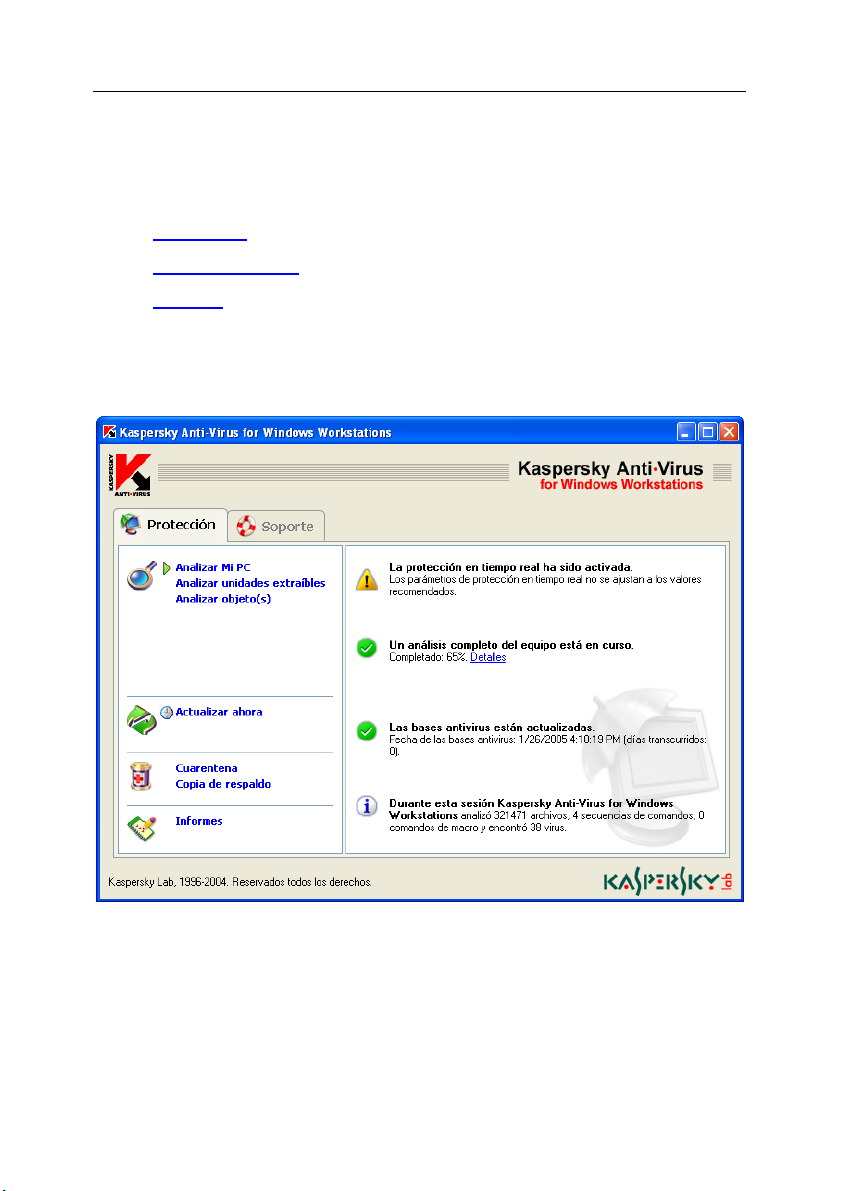
Interfaz del programa 19
la base antivirus. Puede iniciar las tareas con un clic en los hipervínculos
correspondientes del panel izquierdo de la ficha.
El panel izquierdo de la ficha también incluye vínculos a las zonas de
cuarentena y respaldo, y para los informes del programa:
• Cuarentena
• Copia de respaldo
: abre la zona de almacenamiento de objetos sospechosos.
: abre la zona de respaldo de objetos infectados.
• Informes: abre los registros de informes.
En la parte derecha de la ficha, encontrará el estado actual de la protección en
tiempo real, del análisis completo del sistema, y de la base antivirus. Las
recomendaciones de Kaspersky Anti-Virus son indispensables enА los niveles
crítico y medio de protección antivirus.
Figura 2. Ficha Protección
El panel derecho de la ficha, junto a los indicadores de estado de la protección
antivirus, muestra información general acerca del número total de objetos
analizados y de virus detectados desde la instalación de Kaspersky Anti-Virus.
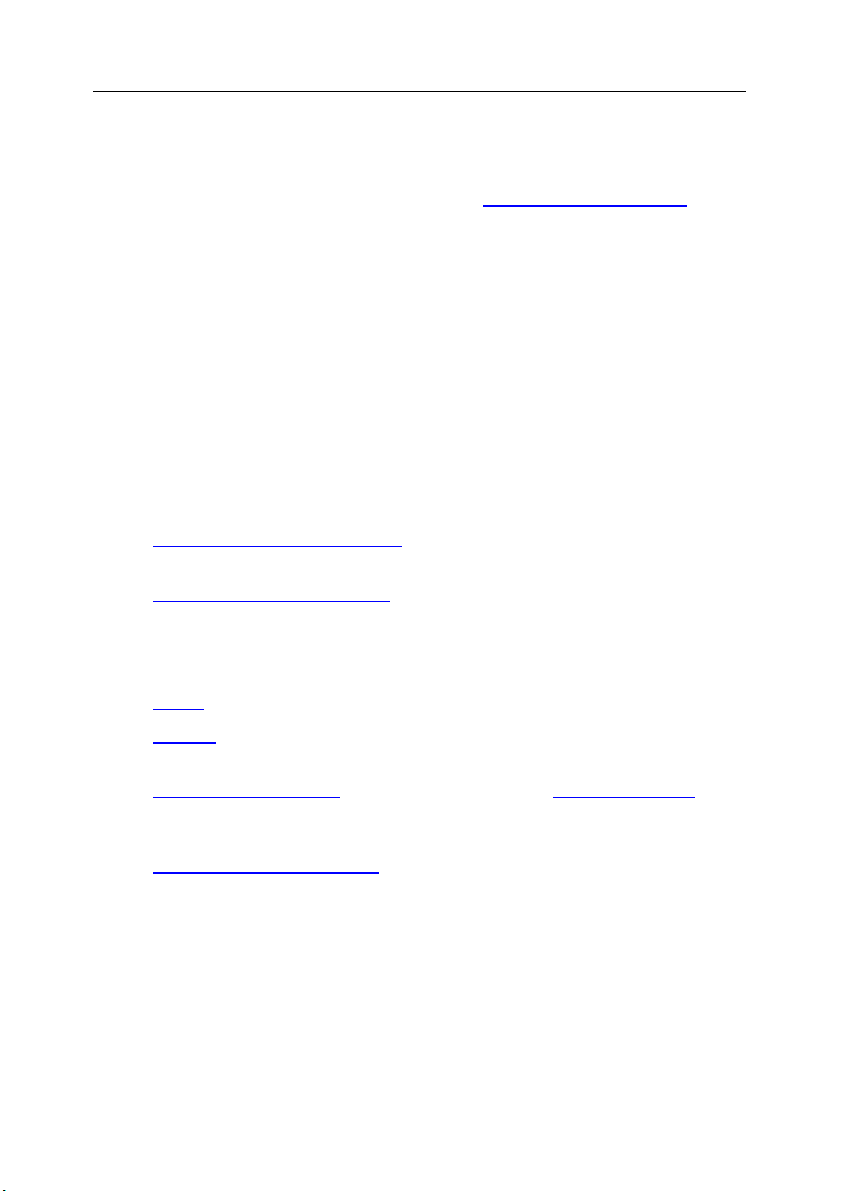
20 Kaspersky Anti-Virus
El panel derecho de la ficha, junto a los indicadores de estado de la protección
antivirus, muestra información acerca del número de objetos analizados y de
virus detectados desde el inicio de Kaspersky Anti-Virus.
La información es reemplazada por un vínculo Se han detectado virus...
tarea de análisis planificado descubre objetos infectados o sospechosos. Haga
clic en el vínculo para ver la lista de tareas asignadas a los objetos para su
tratamiento.
(r)
5.0 for Windows Workstations
si una
4.3.2.
Desde la ficha Soporte (ver Figura 3), puede obtener información del Servicio
de asistencia técnica, al que es posible acudir en caso de problemas
relacionados con el funcionamiento del antivirus o con situaciones que no puede
controlar. Contiene información acerca del programa, la llave de licencia y el
sistema operativo instalados en su equipo. Toda esta información se encuentra
en el panel derecho de esta ficha.
El panel izquierdo contiene los vínculos siguientes:
• Escribir al servicio de soporte: enviar una pregunta relacionada con el
• Enviar archivo para análisis
El panel izquierdo de todas las fichas de la ventana principal de Kaspersky AntiVirus contiene vínculos a información de ayuda:
• Ayuda: ayuda general acerca del software.
• Cómo...
• Enciclopedia de virus
• Sitio Web de Kaspersky Lab: vínculo al sitio Web de Kaspersky Lab.
Ficha Soporte
funcionamiento del antivirus al Servicio técnico.
electrónico a Kaspersky Lab para su análisis.
: sistema de ayuda para optimizar las tareas y solución a los
problemas que puedan surgir.
contiene una descripción detallada de todos el software dañino existente
hasta el momento.
: envía un objeto sospechoso por correo
: vínculo al sitio Web www.viruslist.com, que
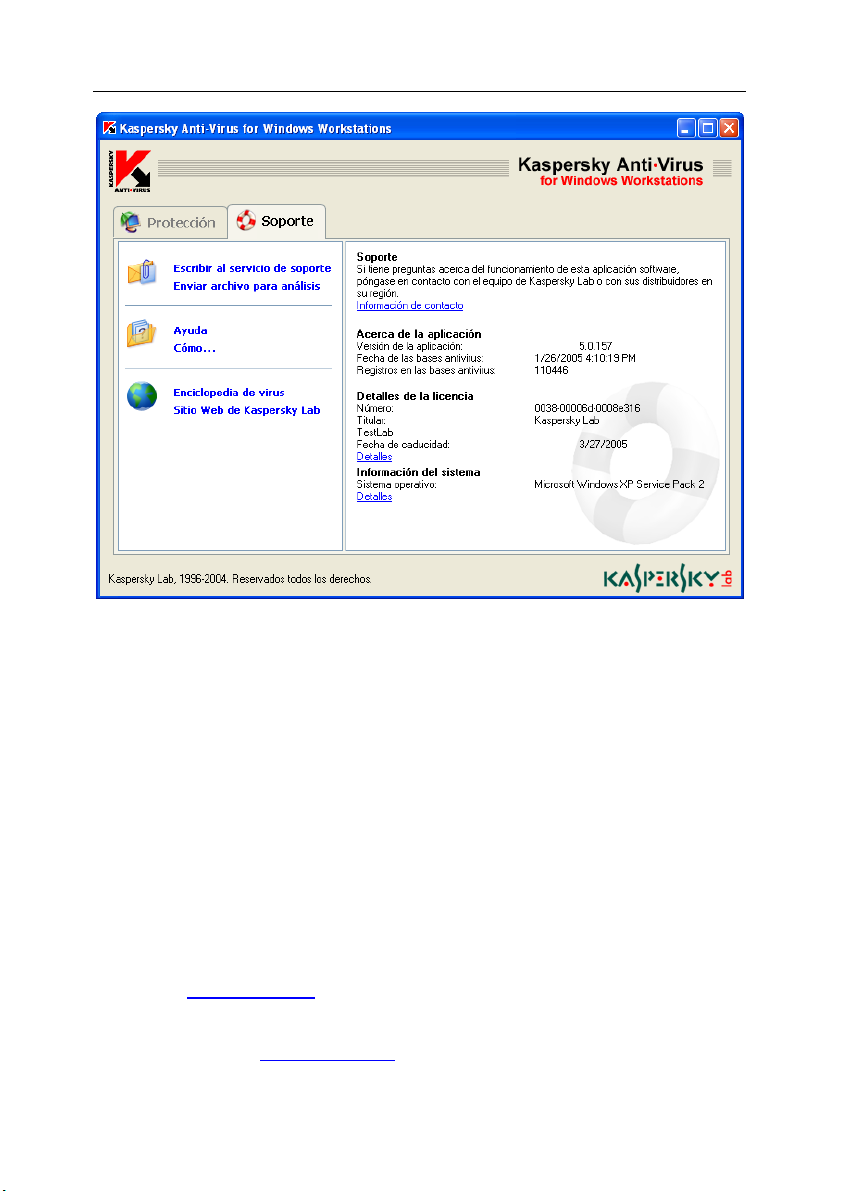
Interfaz del programa 21
Figura 3. Soporte
4.4. Ventana Analizando
Cuando se inicia un análisis del equipo o de objetos individuales (discos,
archivos o carpetas), dicho proceso aparece en pantalla (ver Figura 4).
La ventana de análisis consta de dos partes:
• La parte superior presenta el progreso del análisis, la hora de inicio, la
hora de finalización prevista y el nombre del archivo analizado en ese
momento.
• La parte inferior consta de tres fichas: una ficha Estadísticas con los
resultados del análisis, una ficha Informe con un informe de los eventos
que se produjeron durante el análisis, y una ficha Configuración con una
lista de parámetros aplicados sobre el análisis anterior o el actual.
El vinculo Ver cuarentena conduce al usuario a la ventana Cuarentena (ver
sección 5.4.1.1 pág. 37). Si la aplicación detecta objetos infectados o
sospechosos durante el análisis y se activó el tratamiento diferido, incluirá
entonces el vínculo Virus detectados
: haga clic en él para abrir una ventana de

22 Kaspersky Anti-Virus
(r)
5.0 for Windows Workstations
administración de los objetos infectados que serán procesados más tarde (ver
sección 5.2.5 pág. 32).
Figura 4. Ventana Analizando
4.5. Sistema de ayuda
Una información de referencia completa del programa está disponible desde la
ficha Soporte de la ventana principal de la aplicación: siga simplemente el
vínculo Ayuda en el panel izquierdo de la ficha.
Cuando necesite saber cómo realizar una determinada tarea, siga el vínculo
Cómo...
Workstations. El vínculo Cómo...
tareas clave para la protección antivirus realizadas por Kaspersky Anti-Virus
for Windows Workstations, así como una lista de preguntas frecuentes.
Si tiene alguna duda sobre un cuadro de diálogo en particular, presione la tecla
<F1> o haga clic en Ayuda en el ángulo inferior izquierdo del cuadro de diálogo.
en la ventana principal de Kaspersky Anti-Virus for Windows
contiene una descripción detallada de las

CAPÍTULO 5. TRABAJAR CON
LA APLICACIÓN
5.1. Actualización de la base
antivirus y de los módulos de
aplicación
El funcionamiento eficiente de Kaspersky Anti-Virus depende de que su
información sea reciente para proteger su equipo contra las últimas amenazas
descubiertas. Kaspersky Lab pone esta información a disposición de sus
usuarios mediante actualizaciones regulares de su base antivirus.
La descarga de actualizaciones de la base antivirus garantiza una
protección antivirus continuada de su equipo. Centenares de nuevos
virus aparecen a diario, y los expertos de Kaspersky Anti-Virus
actualizan todos los días la base antivirus con información de última
hora sobre nuevas amenazas. Le recomendamos actualizar su base
antivirus cada hora.
Para descargar las actualizaciones, Kaspersky Anti-Virus Personal se conecta
por Internet a uno de los servidores de actualizaciones de Kaspersky Lab, o a un
servidor de actualizaciones local.
Las actualizaciones pueden ser descargadas automáticamente mediante una
calendario recomendado, establecido al instalar la aplicación, o un calendario
personalizado por el administrador. La aplicación descarga y actualiza la base
antivirus mientras se encuentra conectado a Internet. Kaspersky Anti-Virus copia
las actualizaciones desde servidores de actualizaciones remotos, e instala los
archivos necesarios en su equipo.
5.1.1. Elección de la hora de actualización
La aplicación le informa de la necesidad de actualizar la base antivirus. También
puede tomar personalmente la decisión de actualizar tras examinar los
indicadores en el panel derecho de la ficha Protección (ver Figura 2).
El estado de las actualizaciones está señalado por los iconos siguientes:

24 Kaspersky Anti-Virus
(r)
5.0 for Windows Workstations
– No es necesario actualizar la base antivirus o el proceso de
actualización esté en curso.
– Una actualización de la base antivirus es necesaria. Si las
actualizaciones no están disponibles porque la licencia ha caducado, el
programa aporta información relativa a su ampliación.
– Se requiere una actualización urgente; la base antivirus está
caducada o ausente.
5.1.2. Proceso de actualización
Para ejecutar el proceso de actualización manualmente,
utilice el vínculo Actualizar ahora
Protección
o:
el vínculo actualizar la base antivirus
la base antivirus en el panel derecho de la ficha Protección;
o:
seleccione el comando Actualizar las bases antivirus en el menú
contextual que se abre con un clic del botón derecho en el icono del
programa en la barra del sistema.
Haga clic en un vínculo para abrir una ventana (ver Figura 5) con información
sobre el avance de la actualización de la base antivirus y de los módulos de
aplicación.
El proceso de descarga de actualizaciones puede dividirse en las etapas
siguientes:
1. El programa recibe una lista con información sobre el tamaño de las
actualizaciones desde el servidor de actualizaciones de Kaspersky Lab.
2. A continuación el programa compara su base antivirus con los datos
recuperados del servidor. Si ya tiene instaladas las últimas bases
antivirus en su equipo, un mensaje emergente le confirmará que su
base antivirus está actualizada.
3. El campo Tamaño del cuadro de diálogo Actualización (ver Figura 5)
indica el tamaño total de las actualizaciones descargadas. Si no son
necesarias las actualizaciones, el proceso de actualización termina. En
en el panel izquierdo de la ficha
de información acerca del estado de

Trabajar con la aplicación 25
otro caso, la aplicación comienza a copiar archivos desde los
servidores de actualizaciones de Kaspersky Lab en Internet. El
progreso de la descarga aparece reflejado por el indicador. El campo
Total descargado muestra el tamaño (en Kb) de las actualizaciones ya
descargadas. Tras completar el proceso de descarga, las
actualizaciones de la base de datos son instaladas automáticamente en
su equipo.
Figura 5. Actualización de la base antivirus y de los componentes de aplicación
5.2. Cómo impedir una infección
vírica
Ni la más prudente y segura de las actuaciones le garantiza un 100% de
protección contra los virus de ordenador y los troyanos, pero puede reducir
considerablemente el riesgo de infecciones por ataques de virus y de este modo
controlar las pérdidas causados por una posible infección.
Uno de los métodos principales de la lucha contra virus, al igual que en
medicina, es tomar medidas de prevención. La protección del equipo se basa en
algunas reglas, cuyo cumplimiento reduce considerablemente la probabilidad de
infección por los virus y la pérdida de cualquier información.
Las reglas clave de seguridad para ayudar a prevenir los riesgos de virus en su
equipo son enumeradas a continuación.
Regla 1: Inspeccione periódicamente su ordenador en con programas antivirus y
perímetros de protección Web (cortafuegos). Para ello:
• Instale Kaspersky Anti-Virus.

26 Kaspersky Anti-Virus
(r)
5.0 for Windows Workstations
• Para mantener su protección actualizada, actualice su antivirus todos los
días. En periodos de epidemias víricas, puede recuperar actualizaciones
varias veces al día, ya que en estos periodos la base antivirus de los
servidores de Kaspersky Lab se actualizan constantemente.
• Le recomendamos también instalar Kaspersky Anti-Hacker para una
protección completa de su equipo, mientras navega por Internet.
Regla 2: Tenga cuidado cuando introduzca cualquier dato nuevo en su equipo:
• Analice siempre todos los discos extraíbles (disquetes, CDROM, tarjetas
de memoria, etc.) antes de utilizarlos.
• Tenga precaución con los mensajes electrónicos. No abra nunca un
adjunto de correo, incluso si proviene de alguien conocido, a menos que
tenga la seguridad de que se trata del adjunto solicitado o esperado. En
particular, no confíe en mensajes enviados por fabricantes antivirus "de
imitación".
• Tenga precaución cuando descarga en Internet. No descargue nunca
software sin certificado de seguridad.
• Si descarga un archivo ejecutable de Internet o de la red local, analícelo
con Kaspersky Anti-Virus.
• Seleccione los sitios Web que visita. Algunos sitios Web contienen
secuencias de comandos peligrosas o gusanos de Internet.
Regla 3: Preste atención a la información de Kaspersky Lab.
Los expertos de Kaspersky Lab advierten del comienzo de una nueva
epidemia mucho antes de que alcance su visan mayor virulencia. Si se
protege a tiempo con actualizaciones recientes, esto le ayudará a evitar
la infección con cualquier virus nuevo.
Regla 4: Desconfíe de los rumores de virus: mensajes ficticios que quieren
avisarle contre amenazas de virus reales.
Regla 5: Actualice regularmente su sistema operativo con la herramienta de
actualización de Windows.
Regla 6: Compre sus nuevos programas a vendedores autorizados.
Regla 7: Ponga restricciones al número de personas que tienen acceso a su
equipo.

Trabajar con la aplicación 27
5.2.1. ¿Cuándo debo analizar mi equipo y
objetos individuales?
Kaspersky Anti-Virus puede realizar un análisis antivirus del equipo completo, o
de objetos particulares: discos duros o extraíbles, carpetas, archivos o mensajes
de correo electrónico.
Observe que la obtención de resultados positivos mientras analiza determinado
objetos a petición no le garantiza que su equipo esté libre de virus. Por ello,
Kaspersky Anti-Virus siempre está atento a si su equipo completo ha sido
analizado.
Durante un análisis completo, el programa analiza una cantidad mayor de
objetos que con la protección en tiempo real. Por ello, se recomienda analizar su
equipo al menos una vez a la semana, como medida de precaución. El
programa le avisará cuando llegue el momento de realizar un análisis completo.
Si la ventana principal de la aplicación está cerrada, un mensaje
recomendándole iniciar un análisis completo se mostrará encima del icono de
Kaspersky Anti-Virus en la barra del sistema.
Para leer información más completa, abra la ventana principal de la aplicación y
lea el estado de análisis completo en el panel derecho de la ventana principal,
en la ficha Protección (Figura 2). Son posible los siguientes indicadores del
análisis completo:
– Le recomendamos fuertemente realizar un análisis completo
inmediatamente.
– Le recomendamos realizar un análisis completo con la
configuración recomendada.
– Un análisis completo ha sido realizado recientemente, o está en
curso.
Si es necesario, puede ejecutar un análisis completo directamente en la zona de
estado del análisis completo estado con un clic en realizar un análisis completo
.

28 Kaspersky Anti-Virus
5.2.2. Análisis completo
Para iniciar un análisis antivirus a petición de su equipo:
(r)
5.0 for Windows Workstations
haga clic en Analizar Mi PC
(Figura 2). La misma acción puede ser ejecutada con un clic en realizar
un análisis completo el panel derecho de la ficha Protección. Dispone
también de la opción Analizar Mi PC en el menú emergente, que se abre
con un clic del botón derecho en el icono del programa en la barra del
sistema.
Tras hacer clic en el vínculo, se abrirá el cuadro de diálogo Analizando (ver
Figura 4), que muestra el porcentaje de objetos analizados, la duración desde el
inicio del análisis, el tiempo estimado y real hasta el final del análisis, y el
nombre del objeto analizado.
Es posible ver un informe sobre el rendimiento del programa (ver sección 5.4.2
pág. 40, acerca de los informes).
en el panel izquierdo de la ficha Protección
5.2.3. Análisis a petición de archivos o
carpetas seleccionados
En algunos casos, interesa analizar determinados objetos en lugar del equipo
completo. Estos objetos pueden ser, por ejemplo, un disco duro con programas
y juegos, bases de datos de los mensajes de correo que se ha traído de la
oficina, un adjunto recibido en un mensaje electrónico, etc. Puede seleccionar
estos objetos con las opciones de Kaspersky Anti-Virus o con las herramientas
estándar de Windows (por ejemplo, el Explorador, Mi PC, etc.).
Para definir qué objetos analizar con las aplicaciones estándar de
Windows,
seleccione el objeto y haga clic con el botón derecho del ratón. Se abre el
menú contextual de Windows. En este menú, seleccione el comando
Buscar virus (ver Figura 6).

Trabajar con la aplicación 29
Figura 6. Análisis de un objeto desde el menú contextual de Windows
Recuerde que para seleccionar un objeto para su análisis desde el
menú contextual de Windows, antes debe instalar Kaspersky AntiVirus
Para ejecutar el análisis antivirus a la demanda de un objeto o de
unidades extraíbles, seleccione los elementos siguientes en el panel
izquierdo de la ficha Protección:
• Analizar unidades extraíbles
• Analizar objeto(s)
: seleccione desde aquí un objeto (archivo, carpeta o
inicia el análisis de unidades extraíbles;
disco) y ejecute el análisis. Se abre una nueva ventana con el título
Seleccionar objetos para su análisis (ver Figura 7) que contiene una
lista de objetos disponibles para análisis, con botones para agregar
elementos e iniciar el análisis.

30 Kaspersky Anti-Virus
(r)
5.0 for Windows Workstations
Figura 7. Selección de objetos analizados
Para agregar un nuevo objeto a la lista, haga clic en Agregar y abra el archivo o
la carpeta deseada. Todos los objetos incluidos en la lista estarán disponibles
para futuros análisis.
Para retirar un objeto de la lista, active la casilla correspondiente
y haga clic
en Eliminar. Observe sin embargo que sólo puede quitar de la lista los objetos
que incluye, no los objetos iniciales.
Para analizar objetos en la lista:
1. Active las casillas correspondientes.
2. Haga clic en Analizar.
Sin tener en cuenta cómo inició el análisis (desde Kaspersky Anti-Virus o desde
el menú contextual de Windows), se abre la ventana Analizando (ver Figura 4).
El cuadro de diálogo muestra el porcentaje de objetos analizados, la duración
desde el inicio del análisis, el tiempo estimado y real hasta el final del análisis, y
el nombre del objeto analizado.
Es posible ver un informe sobre el rendimiento del programa (ver sección 5.4.2
pág. 40).

Trabajar con la aplicación 31
5.2.4. Analizar compilaciones de datos
Kaspersky Anti-Virus analiza compilaciones de datos en el modo a petición en
los niveles de Máxima protección y Recomendado, siempre que no se
establezcan exclusiones (para más información, consulte su administrador de
seguridad).
Observe que Kaspersky Anti-Virus no desinfecta compilaciones
anidadas, con niveles múltiples. Cuando detecta objetos de este tipo,
muestra una ventana con la acción recomendada Ignorar.
Si una compilación está protegida con contraseña, el programa la solicitará
antes de proseguir el análisis de los objetos contenidos (ver Figura 8).
Figura 8. Escritura de contraseña para analizar un archivo protegido
En el campo Contraseña, escriba la contraseña de los objetos contenidos y
haga clic en Aceptar. Tras indicar la contraseña, el programa analizará la
compilación y todos los objetos que contiene.
Si encuentra otra compilación protegida, Kaspersky Anti-Virus utiliza
automáticamente la contraseña de la primera compilación, para analizar los
objetos de la siguiente. Sólo deberá indicar otra contraseña si la primera no es
válida.
Si desconoce la contraseña, el programa no podrá analizar la compilación ni los
objetos contenidos que la requieran. Le recomendamos que haga clic en
Ignorar y continúe con el análisis.
Haga clic en el vínculo Ignorar compilación para ignorar todos los objetos
protegidos por contraseña dentro de una compilación que se encuentren durante
el análisis en curso. De este modo, todos los demás objetos dentro de la

32 Kaspersky Anti-Virus
(r)
5.0 for Windows Workstations
compilación que no estén cifrados podrán ser analizados y procesados de
acuerdo con la configuración prevista para el análisis antivirus.
Aplicar contraseña a todos los objetos protegidos de esta sesión
la acción seleccionada se aplicará a todos los objetos protegidos con
contraseña dentro de la compilación encontrada durante la ejecución
del análisis actual.
Por ejemplo, si activó esta casilla y selecciona Ignorar, Ignorar
compilación, entonces los restantes objetos protegidos con contraseña
no serán analizados. O bien, si escribe la contraseña y hace clic en
Aceptar, el programa antivirus intentará aplicar la misma contraseña a
todos los restantes objetos que estén cifrados, sin mostrar ningún
cuadro de diálogo.
5.2.5. Tratamiento diferido de objetos
La necesidad de administrar objetos infectados se produce cuando el
administrador selecciona la variante Preguntar al usuario después de terminar el
análisis como acción aplicada por el antivirus a cualquier objeto infectado o
sospechoso posteriormente detectado durante el análisis.
Después de terminar el análisis, el antivirus abre la ventana Control de objetos
infectados (ver Figura 10), donde puede seleccionar las acciones aplicadas a
dichos objetos. También tiene acceso a la ventana de control diferido de objetos
directamente desde la ventana de progreso del análisis (ver Figura 4) con el
vínculo Virus detectados
Cuando las tareas planificadas de análisis antivirus en segundo plano
encuentran objetos infectados o sospechosos, una lista de estas tareas se
muestra en la ventana (ver Figura 9) y se abre cuando hace clic en
detectado virus...en el panel derecho de la ficha Protección. Para revisar y
controlar objetos de forma diferida, active la tarea correspondiente dentro de la
lista y haga clic en Objetos....
.
Se han

Trabajar con la aplicación 33
Figura 9. Lista de tareas para procesado diferido de objetos
Figura 10. Control de objetos infectados y sospechosos

34 Kaspersky Anti-Virus
(r)
5.0 for Windows Workstations
Observe que NO SE REALIZA el análisis y la desinfección de objetos
protegidos con contraseña en modo diferido.
En este cuadro de diálogo, puede ver una lista de los objetos infectados y
sospechosos encontrados durante el análisis (ver Figura 10). La columna
Objetos contiene la ruta y el nombre de cada objeto, la columna Estado, su
estado, y la columna Acción recomendada, indica la acción recomendada por
Kaspersky Lab para el objeto.
Para seleccionar un objeto y realizar alguna acción con él, debe activar la casilla
asociada. Puede seleccionar varios objetos en la lista al mismo tiempo. Es
posible seleccionar todos los objetos de la lista, para ello, active la casilla en el
encabezado de la lista.
Elija una de las opciones siguientes:
• Aplicar la acción recomendada
: realiza la acción recomendada por
Kaspersky Lab. La acción recomendada en el caso de objetos infectados,
es Desinfectar, o Eliminar, y para objetos sospechosos, es Cuarentena.
• Eliminar
: Elimina un archivo.
Después de aplicar una acción, el programa abre un cuadro de diálogo para
mostrar su progreso. Siempre puede detener la acción con Detener.
Los objetos procesados serán retirados de la lista. Una vez procesados todos
los objetos de la lista, haga clic en Cerrar.
5.2.6. Cómo analizar un CD o un disquete
Su equipo puede ser fácilmente infectado por virus residente en disquetes, CD o
cualquier otro soporte extraíble. Si utiliza un disquete (o un CD autoarrancable)
infectado por un virus de arranque, y reinicia su equipo con el disco en la unidad,
esto puede tener graves consecuencias para su sistema.
Le recomendamos analizar todos los soportes antes de utilizarlos.
Puede analizar soportes extraíbles tanto desde la ventana principal de
Kaspersky Anti-Virus como desde el menú contextual de Windows, abierto en el
Explorador de Windows, en el Escritorio, etc.
Para analizar un soporte extraíble desde el menú contextual de
Windows:
Seleccione el soporte (puede seleccionar el CDROM y las disqueteras al
mismo tiempo) y haga clic con el botón derecho del ratón. Se abre el

Trabajar con la aplicación 35
menú contextual de Windows. En este menú, elija Buscar virus (ver
Figura 6).
Para buscar virus en un CDROM o disquete a partir de la ventana
principal de Kaspersky Anti-Virus:
1. Introduzca el disco en el lector de CDROM o el disquete en la
disquetera. Nota: el programa puede analizar un CD y un disquete
al mismo tiempo.
2.
Haga clic en Analizar unidades extraíbles en el panel izquierdo de
la ficha Protección (Figura 2).
Tras iniciar el análisis de los objetos seleccionados, el cuadro de diálogo
Analizando muestra el porcentaje de la progresión (ver Figura 4).
Tome nota de las siguientes características del programa:
• Si olvida introducir el CD o el disquete que desea analizar en la
unidad, o si el CDROM o la disquetera están desconectados, el
soporte no será analizado y no mostrará ningún mensaje.
• Si introduce el disquete dentro de la disquetera después de iniciar
el análisis, el programa no lo analizará. Lo mismo ocurre en el
caso de unidades de CDROM y otros soportes extraíbles.
• Si retira un disquete de la unidad o desconecta la disquetera
durante el análisis, el programa devuelve un error pero no
proporciona información adicional. Tras esto, el programa
analizará la unidad extraíble siguiente, si existe alguna en su
equipo.
5.3. Protección en tiempo real
La protección en tiempo real es un modo de funcionamiento del programa
antivirus en el cual ésta queda residente en la memoria RAM del equipo,
supervisa todas las llamadas a los objetos del sistema de archivos, todas las
acciones de secuencias de comandos VBScript y JavaScript potencialmente
peligrosas, así como los comandos de macro utilizados en aplicaciones
ofimáticas.
Antes de permitir el acceso a un objeto, la aplicación analiza la presencia de
virus y, si detecta un virus en el objeto, la aplicación lo desinfecta, lo elimina o
bloquea el acceso al éste, de acuerdo con la configuración definida. De este
modo, la aplicación es capaz de detectar y eliminar el código dañino antes de
que se produzca la infección del sistema.

36 Kaspersky Anti-Virus
De forma predeterminada, la protección en tiempo real sigue activa desde el
momento en que se carga el sistema operativo hasta que termina de trabajar
con su equipo.
La información sobre el estado actual de protección en tiempo real se muestra
en el panel derecho de la ficha Protección (Figura 2) en la ventana principal de
Kaspersky Anti-Virus.
El estado de la protección en tiempo real está señalado por los iconos
siguientes:
– La protección en tiempo real está activa. El nivel de protección de
su equipo es el recomendado.
– La protección en tiempo real está desactivada La configuración de
la protección en tiempo real es diferente de la recomendada.
– La protección en tiempo real está desactivada o no funciona.
(r)
5.0 for Windows Workstations
El cambio del icono de actividad
confirma que la protección en tiempo real está activada.
(rojo) al icono de inactividad (gris)
5.4. Funciones avanzadas
Kaspersky Anti-Virus dispone de numerosas opciones adicionales de uso del
producto, incluyendo:
• Desplazamiento de objetos sospechosos hacia la cuarentena.
• Operaciones con copias de objetos eliminados o modificados por el
programa antivirus, y colocadas en la zona de respaldo.
• Ver el informe de actividad de la aplicación.
5.4.1. Zonas de cuarentena y respaldo
Kaspersky Anti-Virus permite aislar objetos sospechosos en una zona de
cuarentena, o conservar copias de objetos infectados en una zona de respaldo,
antes de curarlos o eliminarlos.
Cuando detecta un objeto sospechoso, la aplicación lo aísla en un directorio de
cuarentena, donde es posible volver a analizar el objeto, eliminarlo, restaurarlo o
enviarlo a Kaspersky Lab para su análisis.

Trabajar con la aplicación 37
La aplicación crea una copia de respaldo cuando detecta un objeto, antes del
primer intento de desinfección o de eliminación; la copia se conserva en el
directorio de respaldo, desde el cual es posible restaurar más tarde el objeto, si
éste contiene datos importantes.
5.4.1.1. Trabajar con la cuarentena
De forma predeterminada, Kaspersky Anti-Virus mueve todos los objetos
sospechosos detectados durante un análisis completo del equipo o en modo de
protección en tiempo, y los coloca en cuarentena, donde puede seguir
trabajando con ellos (análisis, restauración, eliminación, etc.).
Kaspersky Anti-Virus vuelve a analizar la cuarentena después de cada
actualización de su base antivirus. Si necesita analizar objetos en cuarentena
manualmente, le recomendamos actualizar la base antivirus antes de hacerlo.
La base actualizada puede venir con información incluida acerca de los virus
sospechosos de sus archivos, de forma que éste puede quedar desinfectado.
De este modo, el trabajo con archivos sospechosos se realiza desde la ventana
de Cuarentena (ver Figura 11), que puede abrir con un clic en el vínculo
Cuarentena
aplicación o en el vínculo Ver cuarentena de la ventana de análisis terminado
(ver Figura 4).
de la ficha Protección (ver Figura 2) de la ventana principal de la
Figura 11. Ventana de cuarentena

38 Kaspersky Anti-Virus
(r)
5.0 for Windows Workstations
Este cuadro de diálogo permite las siguientes operaciones en la cuarentena:
• Mover a cuarentena un archivo que sospecha contiene un virus, aunque
no haya sido detectado por el programa antivirus. Para ello, haga clic en
el vínculo Agregar objeto
y seleccione el archivo sospechoso en la
ventana estándar de selección. Será transferido desde la lista hasta su
ubicación original.
• Analizar y desinfectar todos los archivos sospechosos, o los archivos
seleccionados en una lista, a partir de la base antivirus actual. Para ello
haga clic en los vínculos Analizar todo o Analizar (tras seleccionar los
archivos que desea analizar).
El análisis y desinfección de un objeto en cuarentena puede modificar su
indicador a infectado o desinfectado.
El estado infectado significa que el objeto ha sido identificado, pero falló
la desinfección. Recomendamos eliminar los objetos con este indicador.
Todos los objetos con el estado de falsa alarma pueden ser restaurados
sin problema, al resultar equivocada la evaluación anterior (posiblemente
infectado) de Kaspersky Anti-Virus.
De forma predeterminada, los archivos del directorio de cuarentena son
analizados automáticamente después de cada actualización de la base
antivirus.
• Restaura los archivos en sus mismos directorios de origen antes de ser
movidos a cuarentena, o en una carpeta de destino especificada (en
función de la configuración del administrador). Para restaurar un objeto,
selecciónelo en la lista y haga clic en Restaurar
.
Recomendamos restaurar tan sólo los objetos con indicador
de falsa alarma, porque la restauración de otros objetos
puede causar una infección en su equipo.
• Enviar objetos sospechosos a los expertos de Kaspersky Lab para su
examen. Recomendamos enviar un objeto para su examen experto tan
sólo cuando su indicador no varía después de varios intentos de análisis
y desinfección. Utilice el vínculo Enviar a Kaspersky Lab para examen,
para ello.
• Eliminar de la cuarentena cualquier objeto o grupo de objetos
seleccionados. Eliminar tan sólo los archivos que no se pueden
desinfectar. Para eliminar un archivo, selecciónelo en la lista y haga clic
en Eliminar
.

Trabajar con la aplicación 39
5.4.1.2. Trabajar con la zona de respaldo
Kaspersky Anti-Virus siempre crea una copia de respaldo de un objeto infectado
o sospechoso antes del primer intento de desinfección o de eliminación; la copia
se conserva en el directorio de respaldo.
Cuando sea necesario, puede restaurar cualquier objeto si, por ejemplo, su
desinfección produce una pérdida de datos, si el objeto ha sido eliminado por
error o si prevé reintentar la desinfección con la base antivirus actualizada.
El trabajo con copias de respaldo se realiza en la ventana de Copia de
Respaldo (ver Figura 12), que se abre con un clic en el vínculo Respaldo
ficha Protección (ver Figura 2) de la ventana principal de la aplicación.
Puede realizar las acciones siguientes en la ventana de respaldo:
• Restaurar objetos en los directorios de origen de donde fueron copiados
a la zona de respaldo, o en una carpeta de destino especificada (en
función de la configuración del administrador). Para restaurar un objeto,
selecciónelo en la lista y haga clic en Restaurar
• Eliminar archivos de la zona de respaldo. Para eliminar un archivo,
selecciónelo en la lista y haga clic en Eliminar.
.
de la
Figura 12. Zona de respaldo (ventana)

40 Kaspersky Anti-Virus
(r)
5.0 for Windows Workstations
5.4.2. Trabajar con informes
La aplicación crea informes cuando realiza un análisis completo del equipo o
actualiza la base antivirus y durante la protección en tiempo real, agrega líneas
al informe con los resultados del análisis de objetos, así como estadísticas.
Kaspersky Anti-Virus mantiene un informe completo de las tareas realizadas (ver
Figura 13), que puede abrir con un clic en el vínculo Informes
de la ficha Protección (ver Figura 2). Queda registrado el estado de cada tarea,
con su fecha y hora de terminación.
La información de estado acerca del objeto procesado puede presentar las
variantes siguientes:
• Notificaciones de éxito (por ejemplo, el objeto está limpio, fue
desinfectado o eliminado).
• Un mensaje de información (por ejemplo, la tarea ha sido iniciada,
completada, está en curso o en pausa).
• Advertencia (por ejemplo, se ha encontrado un objeto sospechoso o una
compilación de archivos protegidos con contraseña).
• Evento grave (por ejemplo, se detectó un virus) o Fallo (por ejemplo,
porque el periodo de licencia ha caducado).
• Fallo de funcionamiento (por ejemplo, porque el periodo de validez de la
licencia ha caducado).
Como regla general, los informes de éxito y los mensajes de información sólo
tienen interés informativo y no tienen importancia esencial. Puede deshabilitar la
presentación de informes de tareas que sólo contengan mensajes de ese tipo.
Para ello, desactive la casilla
Mostrar líneas de información.
del panel izquierdo

Trabajar con la aplicación 41
Figura 13. Registro de tareas
Es posible revisar la configuración, las estadísticas y un informe acerca de los
objetos detectados por cualquier tarea bajo las fichas correspondientes que
selecciona en el informe. Haga clic en Detalles para ello.
Haga clic en el botón para abrir una ventana con información detallada de la
tarea, bajo las fichas Estadísticas, Informe y Configuración.
Así, la ficha Estadísticas (ver Figura 14) permite examinar la información
general acerca del trabajo realizado por la tarea terminada: la fecha y hora de
inicio de la tarea, el número total de archivos analizados y el número de objetos
infectados, desinfectados y en cuarentena.

42 Kaspersky Anti-Virus
(r)
5.0 for Windows Workstations
Figura 14. Ficha Estadísticas
La ficha Ver Informe (Figura 15) contiene información detallada acerca de cada
objeto analizado.
La ficha Configuración (Figura 16) muestra los parámetros de tarea utilizados
para el análisis. Muestra tanto la cobertura y el nivel de protección definido para
tarea, como las acciones que el programa debe realizar en presencia de
archivos infectados o sospechosos. La ficha también muestra los objetos
excluidos del análisis si han sido definidos.
Seleccione las tareas que desea examinar en el Nombre de tareas o
directamente en la ventana de informe detallado con los botones Siguiente y
Anterior, o con un clic en el nombre de tarea dentro de la lista.
También puede obtener el informe en formato texto, para ello haga clic en el
vínculo Exportar detalle a un archivo
. Haga clic en el vínculo para abrir una
ventana estándar. Escriba el nombre del archivo, seleccione el directorio donde
desea guardarlo, y haga clic en Guardar.

Trabajar con la aplicación 43
Figura 15. Ficha Informe
Figura 16. Configuración

ANEXO A. PREGUNTAS
FRECUENTES
Este capítulo contiene las preguntas más frecuentes de los usuarios en relación
con la instalación, la configuración y el funcionamiento de Kaspersky Anti-Virus.
Intentaremos contestarlas aquí en detalle.
Pregunta:
antivirus de otros fabricantes?
Para evitar conflictos, recomendamos desinstalar el software antivirus
de otros fabricantes antes de instalar Kaspersky Anti-Virus.
Pregunta:
analizados? Por qué
Es cierto. Kaspersky Anti-Virus no analiza de nuevo los objetos que no
han cambiado desde el análisis anterior.
Esto se consigue gracias a la utilización de nuevas tecnologías:
iChecker e iStreams. Estas tecnologías permiten comprobar las sumas
de control de los archivos en los flujos NTFS adicionales.
¿Por qué Kaspersky Anti-Virus reduce ligeramente el rendimiento del
equipo e impone una carga considerable en el procesador?
La detección de virus es una operación de computación matemática
intensiva que supone analizar estructuras, calcular sumas de control y
convertir matemáticamente los datos. El principal recurso consumido
por el programa antivirus es el tiempo de procesador y cada nuevo
virus agregado a la base antivirus aumenta el tiempo de análisis
general. Esto supone un sacrificio necesario para garantizar la
seguridad de sus datos.
Para acelerar el análisis, otros fabricantes de antivirus excluyen de sus
bases antivirus los virus menos fáciles de detectar, los menos frecuentes
en la zona geográfica del distribuidor o los formatos de archivo más
complicados (archivos PDF, por ejemplo).
Al contrario, en Kaspersky Lab pensamos que un antivirus debe ofrecer
seguridad completa y real a sus usuarios. Creemos que la "protección
parcial" es incluso peor que la falta de protección, en la que los usuarios
adoptan precauciones personales.
Kaspersky Anti-Virus ofrece a sus usuarios la máxima protección. Por
supuesto, los usuarios experimentados pueden acelerar el análisis
¿Es posible utilizar Kaspersky Anti-Virus junto software
¿No repite Kaspersky Anti-Virus el análisis de los archivos ya

Anexo A 45
antivirus en detrimento de la seguridad global, ya que pueden desactivar
el análisis de diferentes tipos de archivos, pero no recomendamos
hacerlo a los usuarios que desean la mejor protección posible.
Con el fin garantizar una máxima protección, Kaspersky Anti-Virus
reconoce más de 40 tipos de archivos y programas de instalación y es
capaz de detectar virus en más de 350 formatos de archivos diferentes.
Esto es esencial para la seguridad antivirus, porque es posible
encontrar código dañino escondido en cualquier formato de archivo
conocido. Sin embargo, a pesar del incremento diario del número de
virus encontrados por Kaspersky Anti-Virus (aproximadamente 30
nuevos virus diarios) y del número en aumento de formatos de archivos
conocidos, esta nueva versión de nuestro producto funciona más rápido
que las anteriores. Esto se consigue gracias a nuevas tecnologías
exclusivas, como iChecker™ e i-Stream™, desarrolladas por
Kaspersky Lab. Esta tecnología permite que un archivo sea
comprobado tan sólo durante el primer análisis. En los análisis
siguientes, el archivo no vuelve a ser comprobado, mientras no haya
sido modificado desde entonces. Esto permite al programa antivirus
aumentar drásticamente su rendimiento tras un primer análisis de los
archivos.
Pregunta
de antivirus sin esta llave?
: ¿Por qué necesito la llave de licencia? ¿Funcionará mi copia
No, Kaspersky Anti-Virus no puede funcionar sin una llave de licencia.
Si no se ha decidido todavía en comprar Kaspersky Anti-Virus,
podemos proporcionarle una llave temporal (de demostración), que
funcionará durante dos semanas (o un mes). La llave quedara
bloqueada al finalizar este plazo.
Pregunta
: ¿Qué ocurre cuando caduca mi licencia?
Cuando su licencia caduque, Kaspersky Anti-Virus seguirá funcionando
pero se deshabilitará la actualización de la base antivirus. La aplicación
antivirus seguirá desinfectando objetos, pero sólo a partir de la antigua
base antivirus.
En esta situación, póngase en contacto con su administrador de
sistemas y con la organización donde adquirió Kaspersky Anti-Virus, o
directamente con Kaspersky Lab, para obtener una ampliación de su
licencia.

46 Kaspersky Anti-Virus
(r)
5.0 for Windows Workstations
Pregunta
¿Qué debo hacer?
: Mi aplicación antivirus no funciona.
En primer lugar, busque una solución a su problema en la
documentación, en particular en esta sección o en nuestro sitio Web.
También le recomendamos contactar con el servicio de asistencia del
distribuidor donde adquirió Kaspersky Anti-Virus, o escribir al servicio
de soporte de Kaspersky Lab (support@kaspersky.com
) o a la
dirección que aparece en la información de la llave de licencia.
Para asegurarse de que recibirá una respuesta lo antes posible, siga
estas sugerencias:
1. En el encabezado del mensaje, indique su sistema operativo, el
nombre del componente que le causa problemas y describa
brevemente el problema. Por ejemplo:
MS Windows 2000, Kaspersky Anti-Virus 5.0 for Windows
Workstations, antivirus database updates do not work
2. Escriba su mensaje en formato de texto plano. Evite enviar
mensajes HTML.
3. Al principio del mensaje, especifique la versión exacta del sistema
operativo y del paquete de distribución de Kaspersky Anti-Virus e
indique su número de licencia.
4. Describa brevemente el problema con claridad. Tenga en cuenta
que, cuando lee su correo, el personal del servicio de soporte no
está informado de su problema. Tan sólo podrá intervenir si lo
comprende plenamente y es capaz de reproducirlo.
5. Envíe los datos siguientes, comprimidos en un archivo único, al
servicio de asistencia técnica:
• Archivo registro del antivirus (ver sección 5.4.2 pág. 40);
• Llave de licencia.
6. Asegúrese de especificar en su correo si su sistema contiene
cualquiera de estos componentes:
• Controladora SCSI;
• Una marca de procesador muy antigua o muy reciente, o varios
procesadores;
• Menos de 64 Mb o más 2 GB de RAM.
.

Anexo A 47
Pregunta
: ¿Por qué son necesarias las actualizaciones?
Hace varios años, los virus informáticos se propagaban a través de
disquetes, y era suficiente instalar un programa antivirus y actualizar la
base antivirus de vez en cuando para garantizar una protección segura
de su equipo. Sin embargo, las últimas epidemias de virus se propagan
en todo el mundo en pocas horas, y si las bases antivirus están
desfasadas uses este comportamiento puede resultar inútil contra nuevas
amenazas. Para poder resistir a los nuevos virus, es necesario actualizar
la base antivirus de forma diaria.
Kaspersky Lab aumenta cada año la frecuencia de actualización de la
base antivirus. Actualmente, es actualizada cada tres horas.
Además, se actualizan los módulos de aplicación, lo que permite corregir
vulnerabilidades detectadas y aumenta las prestaciones del programa.
Pregunta
: ¿Qué novedades aporta la versión 5.0?
La suite de productos Kaspersky Lab 5.0 incorpora un nuevo servicio
de actualizaciones desarrollado de acuerdo con las necesidades de
nuestros usuarios. Se realizó con el fin de aumentar la flexibilidad del
proceso completo de actualización, desde la preparación de las
actualizaciones en Kaspersky Lab hasta el momento en que los
archivos pertinentes son actualizados en los equipos clientes.
Las ventajas del nuevo servicio de actualizaciones comprenden:
• Las descargas existentes son guardadas cuando falla la
conexión. Ahora no es necesario volver a descargar las
actualizaciones, cuando pierde y reanuda su conexión internet;
• Una reducción a la mitad del tamaño de las actualizaciones
cumulativas. Una actualización cumulativa contiene la base
antivirus completa, de forma que su tamaño supera de forma
considerable el tamaño normal de las actualizaciones. El nuevo
servicio utiliza una tecnología especial que permite aprovechar
la base existente dentro de una actualización cumulativa.
• Descarga acelerada desde Internet. Kaspersky Anti-Virus
selecciona al servidor de actualizaciones Kaspersky Lab más
cercano geográficamente. Además, los servidores son
valorados de acuerdo con su rendimiento, de forma que no
tenga que conectarse a un servidor sobrecargado cuando otro
está disponible y en espera.
• "Listas negras" de llaves. Se impide ahora a los usuarios sin la
licencia de Kaspersky Anti-Virus utilizar el servicio de

48 Kaspersky Anti-Virus
(r)
5.0 for Windows Workstations
actualizaciones. Los usuarios con licencia ya no sufren de la
imposibilidad de conectarse a servidores de actualización
sobrecargados.
Las organizaciones corporativas ahora pueden crear un servidor local de
actualizaciones. Esta característica está diseñada para organizaciones
en las que la red local permite unificar a los equipos protegidos por
productos de Kaspersky Lab. En esta caso, cualquier equipo de la red
local puede ser convertido en servidor de actualizaciones: recupera las
actualizaciones en Internet y las comparte con los demás equipos de la
red.
Pregunta
: ¿Es posible para un intruso sustituir la base antivirus?
Cada base antivirus utiliza una firma exclusiva que Kaspersky AntiVirus comprueba cada vez que la consulta. Si la firma es incorrecta, o
si su fecha es posterior a la de la fecha de caducidad de la licencia,
Kaspersky Anti-Virus no utilizará la base de datos.

ANEXO B. CONTACTO CON EL
SOPORTE TÉCNICO
El servicio de soporte de Kaspersky Lab está disponible para todos los usuarios
registrados de Kaspersky Anti-Virus Personal en los casos siguientes:
• Piensa que la aplicación funciona de forma anormal o incorrecta.
• Kaspersky Anti-Virus ha detectado un archivo has sospechoso con
información valiosa pero lo mantiene bloqueado. Necesita continuar
trabajando con este archivo.
Para enviar un mensaje al servicio de soporte acerca de cualquier fallo
encontrado durante el funcionamiento del programa,
haga clic en Escribir al servicio de soporte
ficha Soporte (Figura 3) de la ventana principal de la aplicación.
Haga clic en el vínculo para abrir automáticamente una ventana del cliente de
correo instalado en su equipo, por ejemplo MS Outlook, y cree un mensaje de
correo con un archivo de texto con la descripción de su sistema y todas las
informaciones necesarias relativas a Kaspersky Anti-Virus. Describa en detalle el
problema que encontró mientras trabajaba con Kaspersky Anti-Virus y envíe el
mensaje. El equipo de soporte se pondrá en contacto con Usted tan pronto
como sea posible.
Si Kaspersky Anti-Virus colocó en cuarentena un archivo sospechoso, puede
actualizar la base antivirus e intentar desinfectarlo (ver sección 5.4.1.1 pág. 37).
Sin embargo, si no es posible desinfectar el objeto, pero desea recuperarlo tan
pronto como sea posible, envíe el objeto para su examen en Kaspersky Lab. El
archivo puede estar infectado por un virus desconocido, o resultar una falsa
alarma.
en el panel izquierdo de la
Para enviar un archivo sospechoso individual para su examen por
Kaspersky Lab,
Seleccione el archivo sospechoso en la ventana de Cuarentena (ver
sección 5.4.1.1 pág. 37) y utilice el vínculo Enviar a Kaspersky Lab para
examen.
]<Haga clic en el vínculo para abrir automáticamente una ventana del cliente de
correo instalado en su equipo, por ejemplo MS Outlook, y cree un mensaje de
correo con el archivo sospechoso adjunto. Envíe el mensaje. Los expertos de
Kaspersky Lab examinarán con atención el archivo transmitido e intentará
recuperar todos los datos que contiene. Recibirá un informe completo de los
resultados del examen.

50 Kaspersky Anti-Virus
(r)
5.0 for Windows Workstations
Recuerde que no puede enviar más de tres archivos para su examen
por Kaspersky Lab dentro del mismo día. Cada archivo debe haber sido
analizado por Kaspersky Anti-Virus con una base de datos actualizada
tres días antes como mucho antes de enviarlo.
Puede ocurrir que Kaspersky Anti-Virus no detecte archivos de los que está
seguro que contienen un nuevo tipo de virus durante el análisis. Estos archivos
pueden enviarse también a Kaspersky Lab para ser examinados.
Para enviar archivos que sospecha están infectados para su examen
por Kaspersky Lab,
haga clic en Enviar archivo para análisis en el panel izquierdo de la
ficha Soporte (ver Figura 3). Indique los archivos sospechosos en la
ventana de exploración estándar.
El proceso de envío de un mensaje de correo a Kaspersky Lab es idéntico al
que permite enviar objetos sospechosos en cuarentena.

ANEXO C. GLOSARIO
Este documento utiliza términos y conceptos propios del campo de la protección
antivirus. Este glosario sirve de diccionario, con definiciones de estos conceptos.
Para mayor comodidad, el glosario se presenta en orden alfabético.
A
Archivos comprimidos: Archivos que contienen un programa con
instrucciones para ser ejecutadas por el sistema operativo.
Análisis a petición: Modo de funcionamiento de la aplicación, es iniciado
por el usuario y realiza un análisis de los archivos de todo tipo que
residen en su equipo.
Actualización: proceso que sustituye o completa nuevos archivos (la base
antivirus o los módulos de aplicación) descargados de los servidores de
actualización de Kaspersky Lab.
B
Base antivirus: Una base de datos creada por Kaspersky Lab que contiene
una descripción detallada de todos los virus existentes hasta el
momento, junto con los métodos de detección y desinfección utilizados.
Nuestra base antivirus es actualizada regularmente con información de
virus nuevos, a medida que aparecen; para mantener su equipo
constantemente protegido, es necesario actualizar su base antivirus
con la mayor frecuencia posible.
Bases de correo: Bases de datos en formato especial que permiten
almacenar mensajes de correo en su equipo. Cada mensaje
entrante/saliente se conserva en la base después de su recepción o
envío. Estas bases son examinadas durante un análisis completo del
equipo. En el modo de protección en tiempo real, Kaspersky Anti-Virus
analiza todos los correos entrantes y salientes a medida que son
enviados o recibidos.
C
Compilaciones de archivos: Archivos que contienen uno o más archivos
los cuales pueden ser, a su vez, otras compilaciones de archivos.
Copia de seguridad: Creación de una copia de seguridad de un archivo en
la carpeta BACKUP antes de procesarlo (desinfección o eliminación).
Este archivo puede ser posteriormente restaurado desde su copia de
seguridad, por ejemplo, para ser analizado con una versión actualizada
de la base antivirus.

52 Kaspersky Anti-Virus
(r)
5.0 for Windows Workstations
Cuarentena: Carpeta en la que Kaspersky Anti-Virus desplaza todos los
objetos posiblemente infectados encontrados durante un análisis
completo del equipo o en modo de protección en tiempo real.
Cuarentena (desplazar a la carpeta de cuarentena): Tratamiento aplicado
a un objeto infectado o posiblemente infectado que bloquea el acceso
al objeto y lo mueve a una carpeta de cuarentena para su tratamiento
posterior.
D
Desinfección: Método de cura de objetos infectados. La desinfección se
traduce por la supresión parcial o completa del código dañino dentro de
los datos infectados, o por un diagnóstico según el cual no es posible
desinfectarlos. Los objetos son desinfectados a partir de registros
incluidos en la base antivirus.
Desinfección de objetos al reiniciar: método de cura de objetos
infectados que otros programas están utilizando cuando la aplicación
intenta desinfectarlos. La aplicación crea una copia del objeto infectado,
desinfecta la copia y la utiliza para sustituir el objeto original durante el
arranque siguiente. En sistemas operativos MS Windows 9x, la
desinfección de objetos con nombres largos durante el arranque obliga
a reemplazarlos con objetos desinfectados con nombres de archivos
cortos. Esto puede causar un funcionamiento incorrecto de las
aplicaciones que utilizan objetos desinfectados de esta forma.
E
Eliminación de objeto: Método de cura de un objeto. Eliminar un objeto
significa suprimirlo físicamente de su equipo. Este método es
recomendado para objetos que no pueden ser desinfectados por una
razón u otra.
Exclusiones: Configuración del usuario que permite excluir algunos objetos
del análisis. Es posible personalizar las reglas de exclusión de la
protección en tiempo real y del análisis a petición. Por ejemplo, puede
excluir las compilaciones de archivos del alcance del análisis durante
un análisis completo, o especificar con máscaras los tipos de archivos
que no desea analizar.
F
Falsa alarma: Situaciones en las que la aplicación antivirus marca un objeto
como infectado, debido a que el código que contiene se parece a un
virus.
Falso positivo: vea falsa alarma
H
Heurístico (analizador de código): Tecnología de gran eficacia que
permite a un programa antivirus detectar virus desconocidos. Los

Anexo C 53
objetos sospechosos de infección por un virus desconocido o por la
mutación de un virus existente son identificados gracias a esta
tecnología.
I
Ignorar: Tratamiento que prohíbe el acceso al objeto (con la protección en
tiempo real activa) y registra información acerca del objeto en el informe
de operaciones de programa, pero sin realizar ninguna otra acción
sobre el objeto.
Indicador de protección antivirus: El estado actual de la protección
antivirus que caracteriza el nivel de seguridad de su equipo.
Infectado (objeto): Objeto que contiene un virus. Le recomendamos no
intentar abrir estos objetos, porque pueden producir una infección de su
equipo. Si se encuentra un objeto infectado, le recomendamos
desinfectarlo con Kaspersky Anti-Virus y, si esto no es posible,
eliminarlo.
L
Llave de licencia – Archivo con extensión.key que sirve de "llave" personal,
necesaria para el funcionamiento correcto de Kaspersky Anti-Virus. La
llave de licencia se incluye dentro del kit de distribución si adquiere su
copia de Kaspersky Anti-Virus en un distribuidor de Kaspersky Lab. Si
adquiere su producto en línea, recibirá su llave de licencia por correo
electrónico. Kaspersky Anti-Virus NO FUNCIONARÁ sin la llave de
licencia.
Llave de licencia de reserva: llave de licencia instalada para permitir el
funcionamiento de Kaspersky Anti-Virus, pero que todavía no está
activada. La llave de reserva es activada en cuanto caduca la llave de
licencia actual.
M
Malware: la palabra es la contracción de "software malicioso" (en inglés,
"malicious software") y designa de forma genérica tanto virus, gusanos
como troyanos.
Máxima protección: Nivel que ofrece la máxima protección posible por
parte de Kaspersky Anti-Virus. En este modo de protección, todos los
archivos almacenados en discos fijos, extraíble o de red (que estén
conectados a su equipo) son analizados en busca de virus.
Máxima velocidad: Nivel de protección que permite analizar tan sólo los
objetos susceptibles de ser infectados. Esto reduce el tiempo de
análisis de forma significativa.
Memoria del equipo: Memoria RAM instalada en su equipo.
Módulos de programa: Archivos incluidos en la distribución de Kaspersky
Anti-Virus. Cada uno de estos módulos corresponde a una función

54 Kaspersky Anti-Virus
(r)
5.0 for Windows Workstations
específica de Kaspersky Anti-Virus, como la protección en tiempo real,
el análisis a petición, la actualización.
O
Objetos ejecutados al iniciar el sistema operativo- Un conjunto de
programas necesarios para iniciar y mantener en funcionamiento el
sistema operativo y otros programas instalados en su equipo. Su
sistema operativo ejecuta estos objetos en cada inicio. Algunos virus
infectan los objetos utilizados en el inicio del sistema, e impiden la
carga del sistema operativo.
Objeto sospechoso: objeto que contiene código modificado de un virus
conocido, o que recuerda a un virus, pero no está actualmente fichado
por Kaspersky Lab.
OLE (objeto): Objeto vinculado o incorporado en otro archivo. Kaspersky
Anti-Virus analiza estos objetos en busca de virus. Por ejemplo, una
hoja de cálculo Microsoft Excel incorporada en un documento Microsoft
Word es un objeto OLE analizado por Kaspersky Anti-Virus.
P
Periodo de licencia: Periodo durante el cual goza del derecho de uso de
Kaspersky Anti-Virus. El periodo de licencia viene definido por la llave
de licencia y es, como regla general, de un año a contar de la fecha de
compra. Tras caducar la licencia, el producto seguirá funcionando pero
no podrá actualizar la base antivirus.
Posiblemente infectado (objeto): Objeto que contiene el código de un
virus desconocido o que recuerda a otro conocido. Los objetos
posiblemente infectados son detectados por el analizador de código
heurístico.
Potencialmente infectable (objeto): Objeto susceptible de ser infectado.
Estos objetos son normalmente archivos ejecutables, por ejemplo los
archivos con extensiones com, exe y otras.
Prevención: Un conjunto de medidas que deben tomarse para evitar la
penetración de virus en su equipo. La prevención de virus abarca la
protección antivirus completa y la obtención de actualizaciones para la
aplicación.
Protección en tiempo real: Modo de funcionamiento de Kaspersky Anti-
Virus que se inicia automáticamente con el sistema, en el que todos los
objetos son analizados cuando son leídos, escritos o ejecutados. Si un
objeto está identificado como infectado o sospechoso, Kaspersky AntiVirus prohíbe su acceso e intenta curarlo (por desinfección, cuarentena,
eliminación, etc.) o pregunta al usuario por la acción que debe tomar.

Anexo C 55
R
Recomendado: Nivel de protección antivirus que utiliza la configuración
recomendada por Kaspersky Lab, y asegura una protección óptima de
su equipo. Este nivel corresponde al de la configuración
predeterminada.
Recuperación, restauración: Desplazamiento de un archivo de la
Cuarentena a su carpeta original, donde estaba ubicado antes de pasar
a cuarentena, de ser desinfectado o eliminado.
Respaldo: Directorio que contiene copias de seguridad de los objetos
eliminados y desinfectados.
Revisión (Parche): Compilación de archivos empleados para la
actualización de programas. Las revisiones son descargadas de
Internet e instaladas en su equipo.
S
Sector de arranque: Un área especial del disco donde se encuentra la
aplicación cargador del sistema operativo.
Sector de arranque del disco: Una zona del disco duro o de cualquier
soporte extraíble (por ejemplo, un disquete o un CD-ROM). Existen
virus de arranque que infectan los sectores de arranque del disco.
Kaspersky Anti-Virus analiza los sectores de arranque y los desinfecta
en caso de detectar una infección.
Secuencias de comandos: Una aplicación con secuencias de
instrucciones que es posible incorporar dentro de una página Web, por
ejemplo, para su ejecución por el navegador Web (Microsoft Internet
Explorer, por ejemplo), o también presentar como archivo
independiente, par su ejecución por el sistema operativo Windows. En
el modo de protección en tiempo real, Kaspersky Anti-Virus supervisa la
ejecución de las secuencias de comandos, las desactiva y las analiza
en busca de virus. En función de los resultados del análisis, puede por
ejemplo autorizar o prohibir la ejecución de las secuencias de
comandos.
Servidores de actualizaciones: Una lista de servidores HTTP- y FTP-
actualizados regularmente por Kaspersky Lab, desde los que la
aplicación recupera la versión más reciente de la base antivirus para su
equipo.
Sólo informar: en este modo, cuando la aplicación detecta objetos
infectados o sospechosos, los bloquea (en el modo de protección en
tiempo real) e informa de su detección en el diario de informes de
tareas.
Sospechoso (objeto): ver objeto posiblemente infectado.

56 Kaspersky Anti-Virus
(r)
5.0 for Windows Workstations
U
Unidades virtuales (discos RAM): zona de memoria RAM dentro de un
equipo personal que simula la presencia de un disco fнsico dentro del
equipo.
V
Virus de arranque: Un virus que infecta los sectores de arranque de los
discos y del sistema operativo instalado en su equipo. Durante un
arranque del sistema, el virus obliga el sistema a cargarlo en memoria y
a traspasar el control desde el cargador original al código del virus.
Virus desconocido: Virus nuevo que no aparece registrado en la base
antivirus. En general, Kaspersky Anti-Virus detecta los virus
desconocidos con el analizador de código heurístico: los objetos
infectados por estos virus son marcados como posiblemente infectados.

ANEXO D. KASPERSKY LAB
Fundado en 1997, Kaspersky Lab se ha convertido en un líder reconocido en
tecnologías de seguridad de la información. Es fabricante de una amplia gama
de productos software para la seguridad de los datos, y aporta soluciones
completas de alto rendimiento para la protección de equipos y redes contra todo
tipo de programas dañinos, correo no solicitado o indeseable, y ataques de red.
Kaspersky Lab es una organización internacional. Con sede en la Federación
Rusa, la organización cuenta con delegaciones en el Reino Unido, Francia,
Alemania, Japón, Estados Unidos y Canadá, países del Benelux, China y
Polonia. Un nuevo centro, el Centro europeo de investigación antivirus, ha sido
constituido recientemente en Francia. La red de colaboradores de Kaspersky
Lab incluye más de 500 organizaciones en todo el mundo.
Hoy día, Kaspersky Lab tiene contratados a más de 250 especialistas, cada uno
de los cuales es un experto en tecnología antivirus, con 9 de ellos en posesión
de un M.B.A., otros 15 con grado de Doctor, y dos expertos miembros
permanentes de la CARO (Computer Anti-Virus Researcher's Organization).
Kaspersky Lab ofrece soluciones punteras en seguridad, de acuerdo con su
experiencia y conocimiento acumulados en más de 14 años de lucha antivirus.
Su análisis avanzado de la actividad vírica permite a la organización ofrecer una
protección completa contra amenazas actuales e incluso futuras. La resistencia
a ataques futuros es la directiva básica de todos los productos Kaspersky Lab.
Constantemente, sus productos superan los de muchos otros fabricantes a la
hora de asegurar una cobertura antivirus integral tanto a los usuarios
domésticos, como a los usuarios corporativos.
Años de duro trabajo han convertido la empresa en uno de los fabricantes
líderes de software de seguridad. Kaspersky Lab fue una de las primeras
empresas de este tipo en desarrollar los mejores estándares para la defensa
antivirus. Nuestro producto estrella, Kaspersky Anti-Virus®, ofrece protección
integral para todos los componentes conectados en red: estaciones de trabajo,
servidores de archivos, sistemas de correo, cortafuegos y pasarelas Internet, así
como equipos portátiles. Sus herramientas de administración adaptadas y
sencillas utilizan los avances de la automatización para una rápida protección
antivirus de toda la organización. Numerosos fabricantes conocidos utilizan el
núcleo de Kaspersky Anti-Virus®: Nokia ICG (USA), F-Secure (Finlandia),
Aladdin (Israel), Sybari (EEUU), G Data (Alemania), Deerfield (EEUU), Alt-N
(EEUU), Microworld (India), BorderWare (Canadá), etc.
Los clientes de Kaspersky Lab se benefician de un amplio abanico de servicios
adicionales que garantizan no sólo un funcionamiento estable de nuestros
productos sino también la compatibilidad con cualquier necesidad específica de
negocios. La base antivirus de Kaspersky Lab se actualiza en tiempo real cada 3
horas. Nuestra organización ofrece a sus usuarios un servicio de asistencia

58 Kaspersky Anti-Virus
(r)
5.0 for Windows Workstations
técnica de 24 horas, disponible en numerosos idiomas, capaz de adaptarse a su
clientela internacional.
D.1. Otros productos Kaspersky Lab
Kaspersky Anti-Virus® Personal
Kaspersky Anti-Virus® Personal protege los equipos domésticos bajo Windows
98/ME/2000/NT/XP contra todo tipo de virus conocidos, incluyendo software de
interceptación ilegal ("Riskware"). La aplicación vigila en permanencia todos los
posibles canales de penetración de virus, como el correo electrónico, Internet,
los disquetes, los CD, etc. Los virus desconocidos son detectados con eficacia y
procesados mediante un sistema de análisis de datos heurístico. Puede utilizar
(de forma conjunta o por separado) dos modos de funcionamiento de la
aplicación, que son:
• Protección antivirus en tiempo real: análisis antivirus de todos los
objetos que son ejecutados, abiertos o guardados dentro del equipo
protegido.
• Análisis a petición: análisis y desinfección del equipo completo, o de
discos, archivos o carpetas seleccionados. El análisis a petición puede
ser iniciado manualmente desde la interfaz de usuario, o
automáticamente, de acuerdo con una planificación.
Kaspersky Anti-Virus Personal no examina los objetos ya analizados que no han
cambiado desde el análisis anterior. Esta regla se aplica ahora no sólo en la
protección en tiempo real sino también en el análisis a petición. Esta
característica mejora considerablemente la velocidad y rendimiento de la
aplicación.
Kaspersky Anti-Virus Personal ofrece una protección segura contra los virus que
intentan penetrar en los equipos por medio de mensajes electrónicos. La
aplicación se hace cargo automáticamente del análisis y desinfección de todos
los mensajes de correo entrantes (POP3) y salientes (SMTP) y detecta con
eficacia los virus presentes en bases de correo.
Kaspersky Anti-Virus Personal reconoce más de 700 formatos de compilaciones
y archivos comprimidos y se hace cargo automáticamente del análisis del
contenido y eliminación de código dañino en archivos comprimidos ZIP, CAB,
RAR y ARJ.
Es posible establecer la configuración de la aplicación de acuerdo con uno de
los tres niveles predeterminados: Máxima protección, Recomendado y
Máxima velocidad.

Anexo D 59
La base antivirus es actualizada cada tres horas. La entrega de la base de datos
está garantizada incluso si se interrumpe o cambia de conexión internet durante
la descarga.
®
Kaspersky Anti-Virus
Personal Pro
Este paquete ha sido diseñado para ofrecer una protección antivirus completa a
equipos domésticos con Windows 98/ME, Windows 2000/NT, Windows XP, así
como aplicaciones MS Office. Kaspersky Anti-Virus® Personal Pro incluye una
aplicación de uso sencillo para la recuperación automática de las
actualizaciones diarias de la base antivirus y de los módulos de aplicación. Un
analizador heurístico de segunda generación es capaz de detectar incluso los
virus desconocidos. Una interfaz sencilla y ergonómica para modificar fácilmente
la configuración del programa, con una máxima comodidad para el usuario.
Kaspersky Anti-Virus® Personal Pro:
• análisis a petición de discos extraíbles iniciado por el usuario;
• protección en tiempo real automática que cubre el análisis de todos
los archivos en ejecución;
• filtro de correo: analiza y desinfecta automáticamente todo el tráfico de
correo entrante y saliente (POP3 y SMTP) y detecta eficazmente los virus
en las bases de correo;
• bloqueador de comportamiento que garantiza una protección al 100%
contra los virus de macro en aplicaciones MS Office.
• análisis antivirus de más de 900 formatos de compilaciones de datos y
archivos comprimidos, y se hace cargo automáticamente del análisis del
contenido y eliminación de código dañino en archivos con formato ZIP,
CAB, RAR y ARJ.
Kaspersky® Anti-Hacker
Kaspersky® Anti-Hacker es un cortafuegos personal diseñado para proteger un
equipo con sistema operativo Windows. Protege su equipo contra el acceso no
autorizado a datos y contra ataques externos a través de Internet o redes locales
vecinas.
Kaspersky® Anti-Hacker monitoriza el comportamiento en red TCP/IP de todas
las aplicaciones de su equipo. En presencia de cualquier acción sospechosa por
parte de una aplicación, la aplicación bloquea su acceso a la red. Esto asegura
una privacidad mejorada del 100% de los datos confidenciales almacenados en
su equipo.
La tecnología SmartStealth™ impide que los piratas puedan detectar su equipo
desde el exterior. En este modo invisible, la aplicación funciona de forma
transparente para mantener su equipo protegido mientras navega por el Web: la

60 Kaspersky Anti-Virus
(r)
5.0 for Windows Workstations
aplicación ofrece toda la transparencia y facilidad de acceso a la información
que pueda esperar.
• Kaspersky® bloquea los ataques maliciosos más frecuentes, y monitoriza
las tentativas de análisis de puertos de su equipo.
• La configuración de la aplicación se reduce a elegir entre 5 niveles de
seguridad. De forma predeterminada, la aplicación se inicia en modo
aprendizaje, que configura automáticamente su sistema de seguridad, en
función de sus respuestas a diferentes eventos. De este modo, la
protección se ajusta a sus preferencias específicas y a sus necesidades
particulares.
Kaspersky® Security para PDA
Kaspersky® Security para PDA ofrece protección antivirus de los datos
almacenados en equipos PDA con sistema operativo Palm o Windows CE.
También protege contra daños en cualquier información que transfiera desde su
PC o tarjeta de expansión, archivos ROM y bases de datos. El paquete software
incluye una combinación óptima de las herramientas antivirus siguientes:
• analizador antivirus para analizar a petición los datos almacenados
tanto en el PDA como en una tarjeta de expansión;
• monitor antivirus que intercepta los virus en archivos copiados de otros
portátiles o transferidos mediante la tecnología HotSync™.
Kaspersky® Security para PDA protege su portátil (PDA) contra intrusiones no
autorizadas mediante
almacenados en
técnicas de cifrado del acceso a los dispositivos y datos
tarjetas de memoria.
Kaspersky Anti-Virus® Business Optimal
Este paquete ofrece una solución de seguridad adaptada a redes corporativas
de tamaño pequeño y medio.
Kaspersky Anti-Virus® Business Optimal incluye protección antivirus a todos los
1
niveles
para:
• Estaciones de trabajo con Windows 98/ME, Windows NT/2000/XP
Workstation y Linux;
• Servidores de archivos y aplicaciones con Windows NT 4.0 Server,
Windows 2000, 2003 Server/Advanced Server, Windows 2003 Server,
Novell Netware, FreeBSD y OpenBSD, y Linux;
1
En función del tipo de kit de distribución.

Anexo D 61
• Clientes de correo: Microsoft Exchange 5.5/2000/2003, Lotus
Notes/Domino, Postfix, Exim, Sendmail y Qmail;
• Pasarelas Internet: CheckPoint Firewall -1; MS ISA Server.
El kit de distribución de Kaspersky Anti-Virus® Business Optimal incluye
Kaspersky® Administration Kit, una herramienta exclusiva para operaciones
automatizadas de despliegue y administración.
Puede elegir cualquiera de estas aplicaciones antivirus de acuerdo con los
sistemas operativos y aplicaciones que utiliza.
Kaspersky® Corporate Suite
Este paquete aporta protección antivirus completa y escalable a redes
corporativas de cualquier complejidad. El paquete de componentes ha sido
desarrollado para proteger cualquier integrante de una red corporativa, incluso
en entornos mixtos. Kaspersky® Corporate Suite es compatible con la mayoría
de los sistemas operativos y aplicaciones instalados en una empresa. Todos los
componentes del paquete son administrados desde una consola con interfaz de
usuario unificada. Kaspersky® Corporate Suite ofrece un sistema de protección
seguro y de alto rendimiento que es totalmente compatible con las necesidades
de su configuración de red.
Kaspersky® Corporate Suite ofrece protección antivirus para:
• Estaciones de trabajo Windows 98/ME, Windows NT/2000/XP y Linux;
• Servidores de archivos y aplicaciones con Windows NT 4.0 Server,
Windows 2000, 2003 Server/Advanced Server, Novell Netware,
FreeBSD, OpenBSD y Linux;
• Clientes de correo, Microsoft Exchange Server 5.5/2000/2003, Lotus
Notes/Domino, Sendmail, Postfix, Exim y Qmail;
• Pasarelas Internet: CheckPoint Firewall -1; MS ISA Server;
• Equipos portátiles (PDA), con Windows CE y Palm OS.
El kit de distribución de Kaspersky® Corporate Suite incluye Kaspersky®
Administration Kit, una herramienta exclusiva para operaciones automatizadas
de despliegue y administración.
Puede elegir cualquiera de estas aplicaciones antivirus de acuerdo con los
sistemas operativos y aplicaciones que utiliza.
Kaspersky® Anti-Spam
Kaspersky® Anti-Spam es una aplicación avanzada diseñada para ayudar a las
corporaciones con redes de tamaño pequeño o mediano a luchar contra la
propagación de correos no deseados (spam). El producto combina una

62 Kaspersky Anti-Virus
(r)
5.0 for Windows Workstations
tecnología revolucionaria de análisis lingüístico con todos los métodos modernos
de filtrado del correo (incluyendo listas negras y rojas y funciones de análisis
formal de los mensajes). Su combinación única de servicios permite a los
usuarios identificar y destruir hasta un 95% del tráfico no deseado.
Kaspersky® Anti-Spam actúa como un filtro instalado a la entrada de la red,
desde donde comprueba el tráfico entrante de mensajes, en busca de objetos
identificados como correo basura. La aplicación es compatible con cualquier
sistema de mensajería existente en las instalaciones del cliente, en un servidor
de correo existente o dedicado.
El alto rendimiento de Kaspersky® Anti-Spam se garantiza con la actualización
diaria de las bases de filtrado de contenidos, a partir de muestras
proporcionadas por los especialistas del laboratorio lingüístico.
Kaspersky® Anti-Spam Personal
Kaspersky® Anti-Spam Personal está diseñado para proteger los usuarios de
Microsoft Outlook y Microsoft Outlook Express contra los mensajes de correo no
deseado (spam).
La aplicación Kaspersky® Anti-Spam Personal es una herramienta potente que
asegura la detección del correo no deseado en el flujo de mensajes de correo
entrantes por los protocolos POP3 y IMAP4 (sólo para Microsoft Outlook).
El filtrado incluye el análisis de todos los atributos del mensaje (direcciones y
encabezados del emisor y receptor), el filtrado de contenidos (análisis del
contenido del mensaje, con el asunto y los adjuntos), así como algoritmos
lingüísticos y heurísticos exclusivos.
El alto rendimiento de la aplicación se garantiza con la actualización diaria de las
bases de filtrado de contenidos, a partir de las muestras proporcionadas por los
especialistas del laboratorio lingüístico.
D.2. Cómo encontrarnos
Si tiene cualquier pregunta, comentario o sugerencia, no dude en ponerse en
contacto con nuestros distribuidores o directamente con el Soporte técnico de
Kaspersky Lab. Estaremos encantados de atenderle por teléfono o por correo
electrónico acerca de cualquier asunto relacionado con nuestros productos.
Todas sus recomendaciones y sugerencias serán estudiadas con atención.
Asistencia
técnica
Encontrará información de asistencia técnica en la
direcciónhttp://www.kaspersky.com/supportinter.html

Anexo D 63
Información WWW: http://www.kaspersky.com
http://www.viruslist.com
Email: sales@kaspersky.com

ANEXO E. ÍNDICE
Actualización de la Base antivirus,
45
Contrato de licencia, 13
CUARENTENA
ENVIAR UN ARCHIVO PARA SU
EXAMEN EXPERTO, 49
Llave de licencia, 45
Presentación del producto
comprar en línea, 13
Respaldo
trabajar con archivos, 38
Servicio de soporte técnico, 14, 65
Software dañino
gusanos, 5
troyanos, 5
virus, 5

ANEXO F. CONTRATO DE
LICENCIA
Contrato de licencia de usuario estándar
IMPORTANTE PARA TODOS LOS USUARIOS: LEA ATENTAMENTE
EL SIGUIENTE CONTRATO DE LICENCIA ("CONTRATO") PARA EL
SOFTWARE ESPECIFICADO ("SOFTWARE") PRODUCIDO POR
KASPERSKY LABS. ("KASPERSKY LABS").
SI HA ADQUIRIDO ESTE SOFTWARE POR INTERNET HACIENDO
CLIC SOBRE EL BOTÓN ACEPTAR, USTED ("UN INDIVIDUO O
ENTIDAD JURÍDICA") ACEPTA LAS OBLIGACIONES DE ESTE
CONTRATO. SI NO ACEPTA TODOS LOS TÉRMINOS Y
CONDICIONES DE ESTE CONTRATO, HAGA CLIC EN EL BOTÓN
QUE INDICA QUE NO LOS ACEPTA Y NO INSTALE EL SOFTWARE.
SI HA COMPRADO ESTE SOFTWARE EN UN MEDIO FÍSICO, Y ROTO
EL ESTUCHE DEL CD, USTED ("UN INDIVIDUO O UNA ENTIDAD
JURIDICA") ACEPTA LAS OBLIGACIONES DE ESTE CONTRATO. SI
NO ACEPTA TODOS LOS TÉRMINOS Y CONDICIONES DE ESTE
CONTRATO NO ROMPA EL ESTUCHE DEL CD, NI COPIE, INSTALE O
USE ESTE SOFTWARE. PUEDE DEVOLVER ESTE SOFTWARE Y
OBTENER EL REINTEGRO DEL PRECIO. SU DERECHO DE
DEVOLUCIÓN Y REINTEGRO EXPIRA 30 DÍAS DESPUÉS DE
COMPRAR EL SOFTWARE DE UN DISTRIBUIDOR O VENDEDOR
AUTORIZADO POR KASPERSKY LABS. EL DERECHO A
DEVOLUCIÓN Y REINTEGRO SÓLO SE EXTIENDE AL COMPRADOR
ORIGINAL.
De aquí en adelante en todas las referencias al "Software" se estimará que
incluye la llave de activación de software ("Archivo Llave de Identificación")
proporcionado por Kaspersky Lab como parte del Software.
1. Concesión de licencia. Si los gastos de licencia han sido pagados, y de
acuerdo con los términos y condiciones de este Contrato, Kaspersky Lab le
concede por el presente Contrato un derecho de uso no exclusivo y no
transferible de una copia de la versión especificada del Software y
documentación que la acompaña ("Documentación") únicamente para sus
propios fines de negocio. Puede instalar una copia del Software en un equipo,
puesto de trabajo, agenda personal u otro dispositivo electrónico para el que el
Software ha sido diseñado (cada uno es un "Sistema cliente"). Si el Software se
licencia bajo la forma de un conjunto de programas con más de un producto
Software especificado, esta licencia se aplicará a todos los productos Software
especificados, sin perjuicio de todas las limitaciones o condiciones de uso

especificadas en la lista de precios o en el embalaje correspondiente a cada uno
de estos productos Software.
1.1 Uso. El Software está licenciado como un solo producto; no puede usarse en
más de un Sistema cliente o por más de un usuario a la vez, excepto en los
casos especificados en esta Sección.
El Software está "en uso" en un Sistema cliente cuando está cargado en la
memoria temporal (es decir, memoria de acceso-aleatorio o RAM) o instalado en
la memoria permanente (ej. disco duro, CDROM, u otro dispositivo de
almacenamiento) de ese Sistema cliente. Esta licencia sólo le autoriza a
reproducir las copias adicionales del Software que sean necesarias para su uso
legítimo, y sólo para producir copias de seguridad, a condición de que todas las
copias contengan toda la información de propiedad del Software. Usted
mantendrá un registro con el número y ubicación de todas las copias del
Software y Documentación y tomará las precauciones necesarias para impedir
que el Software sea copiado o utilizado sin autorización.
1.1.2 Si vende el Sistema cliente en que el Software está instalado, se
asegurará que se han borrado previamente todas las copias del Software.
1.1.3 No debe descompilar, hacer ingeniería inversa, desmontar o restablecer de
ningún modo cualquier parte de este Software a su forma humanamente legible,
ni facilitar a terceras partes que lo hagan. La información de interfaz necesaria
para asegurar la interoperabilidad del Software con programas independientes
será suministrada por Kaspersky Lab a petición, previo pago de los costes y
gastos razonables ocasionados por el suministro de esta información. En caso
de que Kaspersky Lab le informe de que no tiene intención de poner a su
disposición esta información por cualquier, incluidos (sin limitación) razones de
costos, estará autorizado a dar los pasos necesarios para lograr la
interoperabilidad a condición de que usted sólo utilice ingeniería inversa o
descompilación dentro de los límites permitidos por la ley.
1.1.4 No debe corregir errores, modificar, adaptar o traducir ni crear obras
derivadas del Software ni autorizar a terceras partes a copiarlo (fuera de lo
expresamente autorizado en este documento).
1.1.5 No debe alquilar, prestar o alquilar el Software a ninguna otra persona, ni
transferir o sublicenciar sus derechos de licencia a ninguna otra persona.
1.1.6 No deberá utilizar este Software con herramientas automáticas,
semiautomáticas o manuales diseñadas para crear firmas de virus, rutinas de
detección de virus, ni cualquier otra información o código para la detección de
código o de datos dañinos.
1.2 Uso en Modo Servidor. Sólo puede usar el Software en un Sistema cliente o
en un Servidor ("Servidor") dentro de un entorno multiusuario o en red ("Modo
Servidor") si tal uso está autorizado en la lista de precios o en el embalaje del
Software. Se requiere una licencia separada para cada Sistema cliente o
"Terminal" que puedan conectarse al Servidor en un momento dado; esta

Anexo F 67
obligación no depende de si tales Sistemas Clientes o "terminales" autorizados
se conectan simultáneamente, ni si acceden y usan el Software realmente. La
utilización de herramientas software o hardware para reducir el número de
Sistemas Cliente o "Terminales" que acceden o utilizan el Software directamente
(por ejemplo, "multiplexación" o "agrupación" de software o hardware) no reduce
el número de licencias requeridas, es decir: el número requerido de licencias
será igual al número de entradas distintas del software o hardware multiplexado
o agrupado. Si el número de Sistemas Cliente o "Terminales" que puedan
conectarse al Software supera el número de licencias adquiridas, debe disponer
de un mecanismo razonable para garantizar que el uso del Software cumple con
las limitaciones especificadas para la licencia obtenida. Esta licencia le autoriza
a crear e instalar copias autorizadas de la Documentación para cada sistema
cliente o "puesto de trabajo" que lo necesite para su uso legítimo, con la
condición de que cada copia contenga todos los avisos de la propiedad de
Documentación.
1.3 Número de licencias: Si la licencia del Software se establece de acuerdo con
las condiciones de un licencia por volumen, descritas en la factura del producto
o en el paquete de Software, puede reproducir, usar o instalar tantas copias
adicionales del Software en tantos Sistemas Cliente como está especificado en
las condiciones de la licencia. Debe tener mecanismos razonables para
garantizar que el número de Sistemas Cliente en que el Software está instalado
no exceda el número de licencias que ha obtenido. Esta licencia le autoriza a
reproducir o instalar una copia de la Documentación por cada copia adicional del
software autorizada por la licencia por volumen, a condición de que cada copia
contenga todos los avisos de propiedad del Documento.
2. Duración. Este Contrato es válido durante [un (1)] año si no y hasta que
finalice antes de lo especificado en este documento. Este Contrato terminará
automáticamente si no respeta cualquiera de las condiciones, limitaciones u
otros requisitos especificados en este contrato. Si el Contrato carecerá de vigor
o expirará, debe destruir inmediatamente todas las copias del Software y la
Documentación. Puede terminar este Contrato en cualquier momento
destruyendo todas las copias del Software y la Documentación.
3. Soporte.
(i) Kaspersky Lab le proporcionará los servicios de soporte ("Servicios de
soporte") para un período de un año como está especificado abajo:
(a) Pago de la cuota del Soporte actual; y:
(b) Cumplimentación del Formulario de Suscripción para el servicio de soporte
suministrado con este Contrato o disponible en el sitio Web de Kaspersky Lab
que le exigirá que incluya el archivo Llave de Identificación proporcionado por
Kaspersky Lab según este Contrato. Si usted ha satisfecho esta condición o no
para el suministro de Servicios de soporte estará a la discreción absoluta de los
servicios de soporte.

(ii) Los Servicios de soporte terminarán si no los renueva anualmente pagando
la cuota de Soporte anual y volviendo a rellenar el formulario de suscripción a
los Servicios de soporte.
(iii) Al completar el Formulario de Suscripción de los Servicios de soporte acepta
los términos de la Política de privacidad de Kaspersky Lab que acompaña este
Contrato, y acepta explícitamente que los datos se transmitan a otros países
como especificado en la Política de privacidad.
(iv) "Servicio de soporte" significa:
(a) Actualizaciones diarias de bases antivirus;
(b) Actualizaciones gratuitas del software, incluido actualizaciones de la versión
de antivirus;
(c) Soporte técnico extendido a través de correo electrónico y teléfono
proporcionados por Vendedor y/o Proveedor;
(d) Detección de virus y actualizaciones para su desinfección durante las 24horas.
4. Derechos de propiedad. El Software está protegido por las leyes de derechos
de autor. Kaspersky Lab y sus proveedores se reservan y retienen todos los
derechos, titularidad e intereses de y sobre el Software, incluyendo todos los
derechos de autor, patentes, marcas registradas y otros derechos de propiedad
intelectual. Su posesión, instalación o uso del Software no le transfiere ningún
título de propiedad intelectual sobre el Software: usted no adquiere ningún otro
derecho sobre el Software salvo especificado en este Contrato.
5. Confidencialidad. Usted acepta que el Software y la Documentación, incluidos
el diseño y estructura de los programas individuales y el Archivo Llave de
Identificación, constituyen información confidencial y propietaria de Kaspersky
Lab. No debe desvelar, proporcionar u ofrecer la información confidencial en
cualquiera de sus formas a terceras partes sin autorización escrita de Kaspersky
Lab. Debe tomar medidas necesarias de seguridad para proteger la información
confidencial, y proteger la seguridad del Archivo Llave de Identificación lo mejor
posible.
6. Garantía limitada.
(i) Kaspersky Lab le garantiza que durante [90] días desde la primera instalación
del Software éste funcionará seguro, de acuerdo con lo que se dice de su
funcionalidad en la Documentación, si se ejecuta de forma apropiada y de la
manera especificada en la Documentación.
(ii) Usted acepta toda la responsabilidad por la selección de este Software para
que satisfaga todas sus necesidades. Kaspersky Lab no garantiza que el
Software y/o la Documentación son adecuados para sus necesidades ni que su
funcionamiento está libre de interrupciones o de errores;

Anexo F 69
(iii) Kaspersky Lab no garantiza que este Software identifique todos los virus
conocidos, ni que no detecte erróneamente en ocasiones un virus en un archivo
no infectado por ese virus;
(iv) Su único recurso y la entera responsabilidad de Kaspersky Lab por la ruptura
de la garantía mencionada en el párrafo (i) será, según la decisión de Kaspersky
Lab, reparación, reemplazo o reembolso del Software si ha informado de esto a
Kaspersky Lab o sus proveedores durante el periodo de la garantía. Debe
proporcionar toda la información que pueda ser necesaria para ayudar al
Proveedor a determinar el objeto dañado;
(v) La garantía mencionada en (i) no se aplicará si usted (a) ha hecho
cualesquiera modificaciones sobre este Software o las ha causado sin permiso
de Kaspersky Lab, (b) use el Software de una manera no aplicable © use el
Software de manera no permitida por este Contrato;
(vi) Las garantías y condiciones especificadas en este Contrato sustituyen todas
las otras condiciones, garantías u otros términos acerca de la provisión o
provisión intentada, ausencia o tardanza en la provisión del Software o la
Documentación que puedan tener efecto entre Kaspersky Lab y usted, excepto
los casos especificados en este párrafo (v), o se implicarían o se incorporarían a
este Contrato o cualquier contrato colateral, si por el estatuto, derecho común o
cualquier otra forma todos se excluyen por el presente (incluido, pero sin
limitarse a, condiciones implícitas, garantías u otros términos acerca de la
calidad satisfactoria, conveniencia o competencia y cuidado necesarios).
7. Responsabilidad
(i) Nada en este Contrato excluirá o limitará la responsabilidad de Kaspersky Lab
por (i) acto delictuoso de engaño, (ii) muerte o daños personales debidos al
incumplimiento de obligaciones de leyes sanitarias o violación negligente de este
Contrato, (iii) cualquier violación de las obligaciones implicadas por s.12 Sale of
Goods Act 1979 ó s.2 Supply of Goods and Services Act 1982; o (iv) cualquier
responsabilidad que no puede excluirse por ley.
(iii) Según el párrafo (i), el Proveedor no será responsable (por contrato, acto
delictuoso, devolución o cualquier otra razón) por cualquiera de las siguientes
pérdidas o daños (incluso si tales pérdidas o daños fueron previstos, previsibles,
conocidos, sin limitación):
(a) Pérdida de ingresos;
(b) Pérdida de beneficios actuales o anticipadas (incluido pérdida de beneficios
en contratos);
(c) Pérdida del uso de dinero;
(d) Pérdida de ahorros anticipados;
(e) Pérdida de negocios;

(f) Pérdida de oportunidad;
(g) Pérdida de buena fe;
(h) Pérdida de reputación;
(i) Pérdida de información, su daño o corrupción; o:
(j) Cualquier otra pérdida o daño incidental o consecuencial causado de
cualquier forma (incluido, para quitar dudas, pérdida o daño del tipo especificado
en el párrafo (ii), (a) - (ii), (i).
(iv) Según al párrafo (i), la responsabilidad de Kaspersky Lab (en el contrato,
acto delictuoso, restitución o cualquier otra forma), que es resultado de o está
conectada con la provisión del Software, se limitará en todas las circunstancias a
un monto no mayor del que Usted pagó por el Software.
8. La lectura e interpretación de este Contrato se regirá de acuerdo con las leyes
de Inglaterra y Gales. Las partes se someten por el presente a la jurisdicción de
las cortes de Inglaterra y Gales y tanto Kaspersky Lab como el demandante
tienen derecho a iniciar procedimientos en cualquier corte de jurisdicción
competente.
9. (i) El Contrato contiene el acuerdo de las partes respecto al sujeto de este
Contrato y sustituye todos los anteriores acuerdos, compromisos y promesas
hechos oralmente o por escrito entre Usted y Kaspersky Lab o que pueden ser
implicados de algo escrito o dicho en las negociaciones entre nosotros o
nuestros representantes antes de firmar este Contrato. Este contrato
contiene el pleno conocimiento de las partes en cuanto a su contenido y
reemplaza todos y cualquier declaración, acuerdo o compromiso entre Usted y
Kaspersky Lab, tanto oral o como por escrito o formulado en negociaciones
entre nosotros o con nuestros representantes antes de este Acuerdo y para los
contratos entre las partes respecto a las cuestiones antedichos que cesan a
partir del momento en que este Contrato entre en vigor. Excepto lo especificado
en los párrafos (ii) - (iii), no tiene derecho a ningún reembolso respecto a una
declaración falsa en la que estaba basándose usted firmando este Contrato
("Falseamiento") y Kaspersky Lab no será responsable por algo que exceda los
términos especificados en este Contrato.
(ii) Nada en este Contrato excluirá o limitará la responsabilidad de
Kaspersky Lab por cualquier Falseamiento hecho por él sabiendo que era falso.
(iii) La responsabilidad de Kaspersky Lab por Falseamiento en un tema
fundamental, incluida la capacidad del fabricante para cumplir sus obligaciones
bajo este Contrato, estará sujeto a la limitación del conjunto de
responsabilidades especificado en el párrafo 7(iii).
